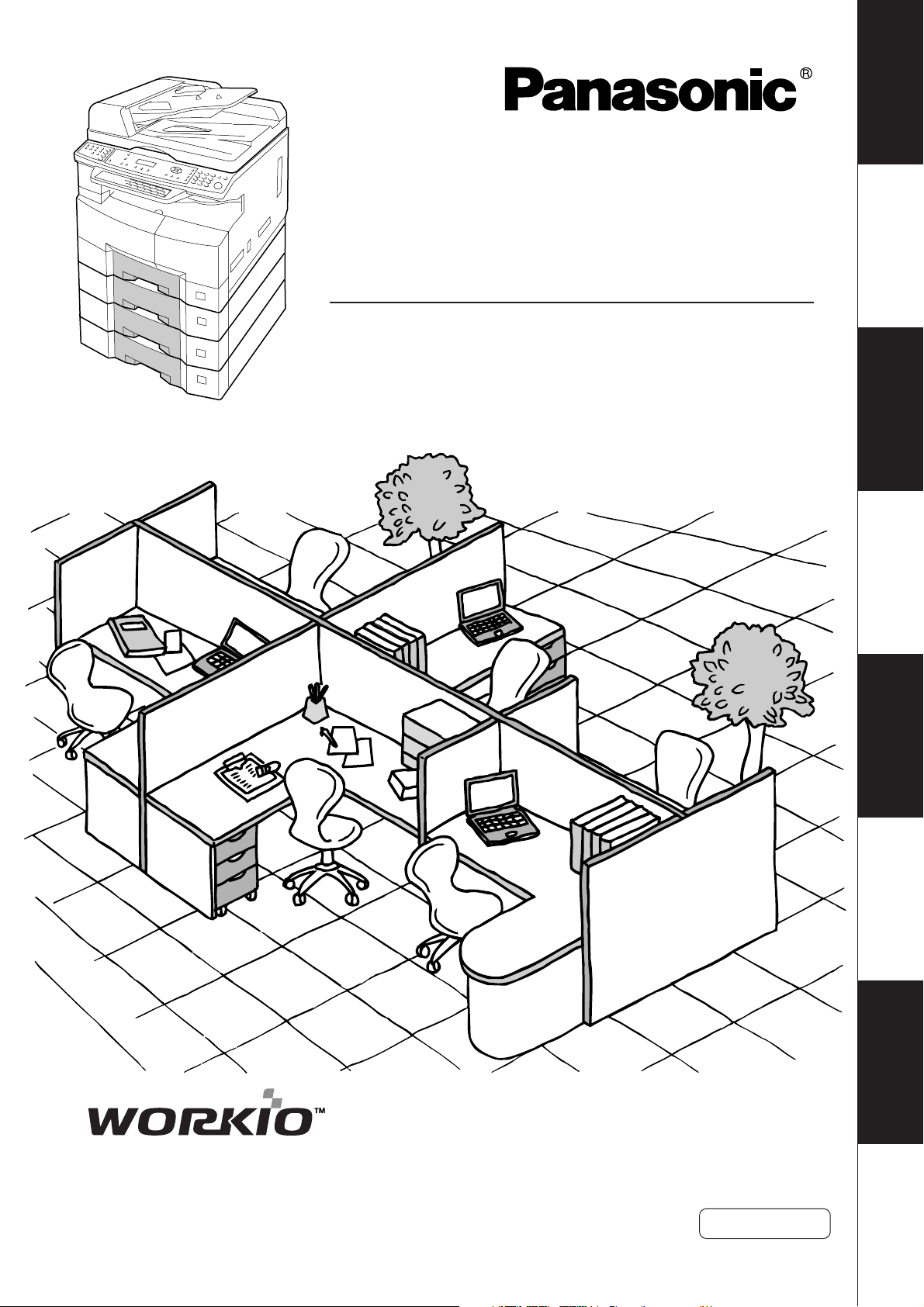
Digitaal Document Systeem
Handleiding
(Kopie & Netwerk Scanner Funkties)
Modelnr. DP-1520P/1820P/1820E
Meer te weten komen
over uw kopieermachine
Voor het gebuik
kopieën
Gemaakte
FunctieAccessoires
(Accessoire)
Netwerk-scanner
voordat het apparaat in gebruik genomen wordt, gelieve eerst de instructies
grondig door te nemen en te bewaren voor toekomstige vragen
afdrukken
Printer kan niet
Nederlands
Appendix
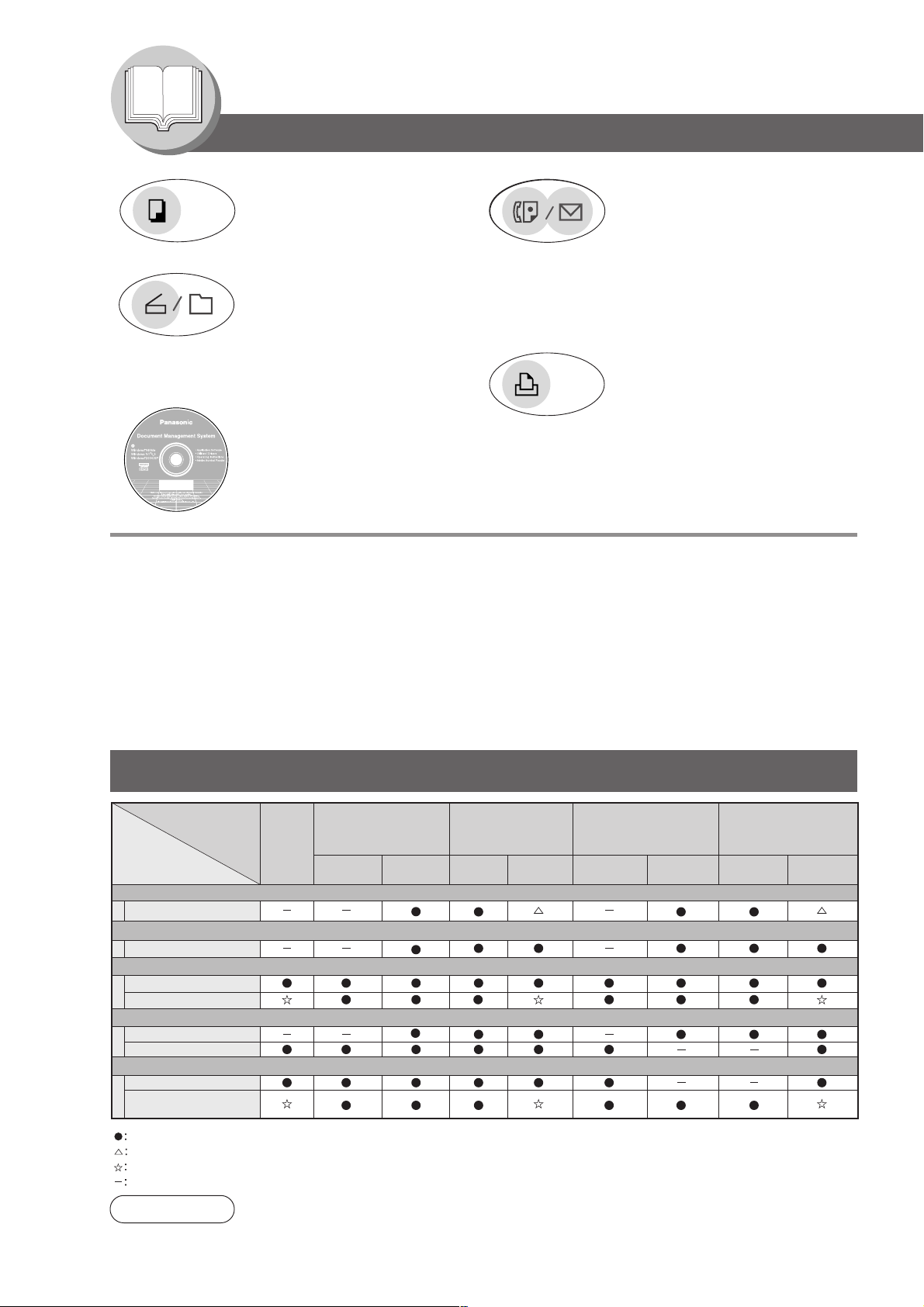
Meer te weten komen over uw kopieermachine
Nuttige bedrijfs functies/Handleiding
Kopie
• Kopiëren tot A3 formaat
• Geschikt voor het kopiëren van
tekst/foto’s/originelen met grijstinten
Scannen/archiveren
• Te gebruiken als zwart/wit-scanner
wanneer de optionele
netwerkscanner-eenheid (DANS180) is geïnstalleerd. (Alleen
voor de DP-1820P/1820E)
• Scan-resolutie tot: 600 dpi
Fax/e-mail
•
Faxfunctie voor snel Super G3 compatibel
faxen op gewoon papier, met JBIG
compressie bij installatie van de optionele
Fax Communicatiekaart (DA-FG180).
(Alleen voor de DP-1820P/1820E)
• Quick-Scan (snelscannen)
• Snelle geheugenoverdracht
•
Geschikt voor e-mail verzending
wanneer de optionele internet-fax/e-mail
eenheid (DA-NF180) is geïnstalleerd.
Print
• Standaard printerbesturing,
afdrukresolutie 300 dpi of 600 dpi.
Toepassingsprogramma
• Functies voor documentbeheer, document-vooruitblik
• Te gebruiken als netwerkscanner wanneer de optionele netwerkscanner-eenheid is geïnstalleerd.
• Functies (netwerkstatus-monitor, telefoonboek bijwerken, netwerk-configuratie aanpassen)
• Geschikt voor Panafax Desktop functies wanneer de optionele faxcommunicatiekaart is geïnstalleerd.
■ Bij dit apparaat zijn de volgende handleidingen geleverd; gelieve de juiste handleiding te gebruiken wanneer een ingreep noodzakelijk
is.
<Kopie & Netwerk-scan>
<Fax &
Internet-fax (E-mail)>
Gebruik de informatie in deze handleiding wanneer u de juiste bediening wilt weten voor een kopieer/netwerk-scanfunctie.
Bijvoorbeeld: het maken van kopieën, bijvullen van papier, vervangen van de tonerfles, enz.D54
Gebruik de informatie in de DP-1520P/1820P/1820E Facsimile & Internet Fax handleiding wanneer u de
juiste bediening wilt weten voor een fax/Internet-faxfunctie.
Bijvoorbeeld: Hoe een fax/e-mail te verzenden, wat te doen als er een foutmelding verschijnt, enz.
<Printer &
andere eigenschappen>
Gebruik de informatie op de bijgeleverde CD-ROM disc voor nadere uitleg over het gebruik als netwerkprinter
of netwerkscanner en voor functies als de telefoonboek-belfunctie, de apparaatinstellingen, de
netwerkstatusmonitor en/of het documentbeheersysteem.
Tabel met tegelijk te verrichten taken
Huidige
taak
Tweede taak
Kopie
Kopie
Netwerk-scannen, Internet-fax
Document opslaan
Document opslaan
Ontvangst gegevens
Afdrukken ontvangen document
Facsimile (verzending)
Document opslaan
Geheugen-verzending
Facsimile (ontvangst)
Ontvangst gegevens
Afdrukken van
ontvangen gegevens
Accepteert de tweede taak en voert die uit.
Accepteert de tweede taak en voert die uit, maar pas nadat de huidige taak is onderbroken.
Accepteert de tweede taak en voert die uit nadat de huidige taak is voltooid.
Niet van toepassing.
Kopie
Netwerk-scannen
Internet-fax
Document
opslaan
Verzending
gegevens
GDI/PCL/PS
afdrukken
Ontvangst
gegevens
*
Afdrukken ontvangen
gegevens
Document
Facsimile
(verzending)
opslaan
Geheugenverzending
Facsimile
(ontvangst)
Geheugen-
ontvangst
Afdrukken van
ontvangen gegevens
2
Opmerking
: Vaste schijfeenheid (HDD, DA-HD18) en 16MB aanvullend beeldgeheugen zijn vereist.
∗
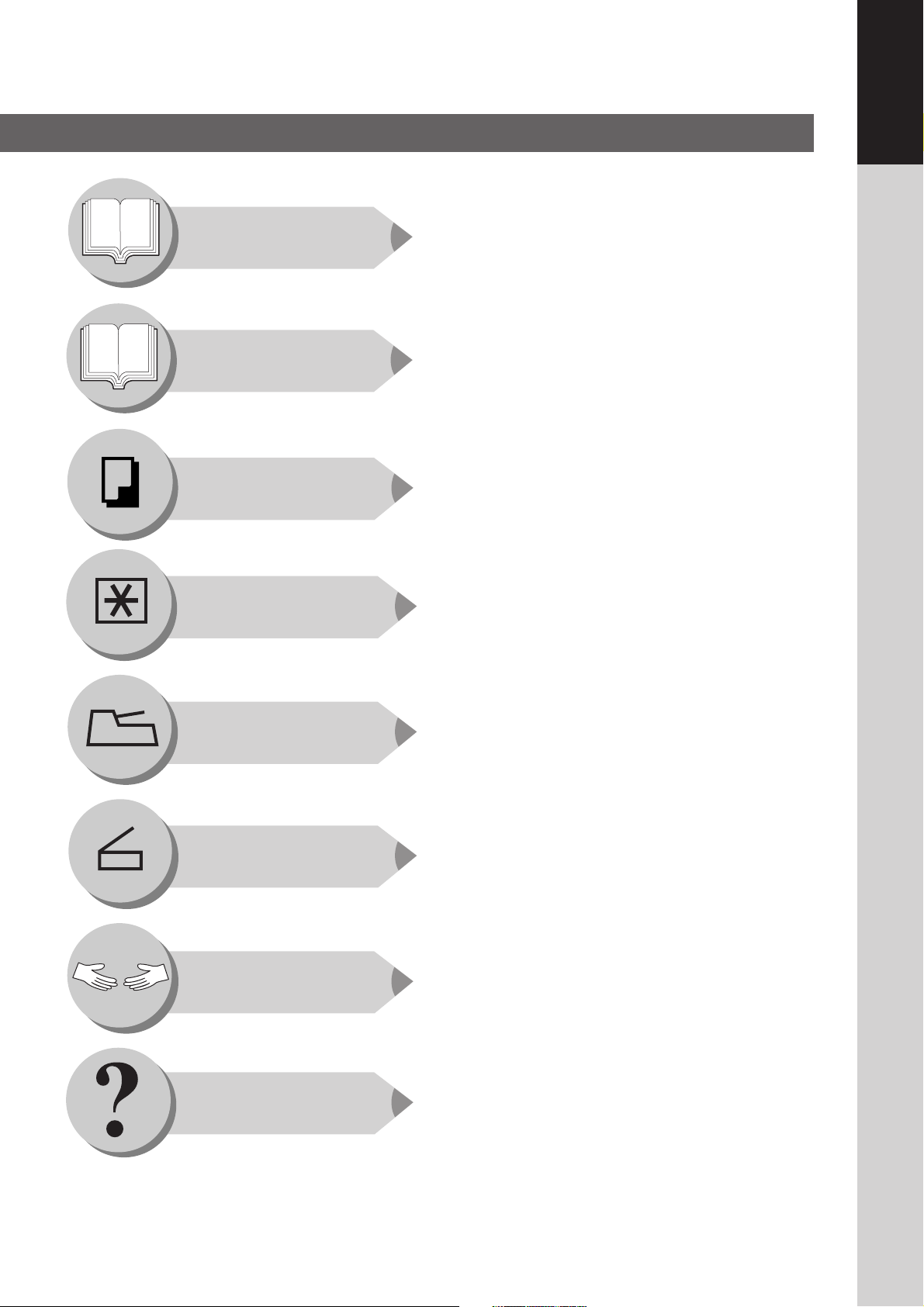
Overzicht van de gebruiksaanwijzing
Meer te weten komen
over uw kopieermachine
Meer te weten komen
over uw kopieermachine
Voor het gebuik
Gemaakte kopieën
Functie
● Voorzorgsmaatregelen (zie pag. 7-13)
●
Vlot bedieningsoverzicht, papier bijvullen
● Printer kan niet afdrukken, Geheugen capaciteit,
Tonerfles vervangen/Toneropvangbak verwisselen,
Vastgelopen papier verwijderen,
Foucodes (U-code/J-code) (zie pag. 15-21)
● Overzicht van de toetsen/aanduidingen op het
bedieningspaneel (zie pag. 22, 23)
● Bedieningsaanwijzingen voor het maken van kopieën
● Wijzigen van de oorspronkelijke apparaat-instellingen
● Instellingen: algemeen, kopieerapparaat, printer en scanner
● Tabel van te combineren functies (zie pag. 58)
(zie pag. 14, 15)
(zie pag. 24-43)
(zie pag. 44-57)
Accessoires
Netwerk-scanner
(Accessoire)
Printer kan niet
afdrukken
Appendix
● Onderdelen (zie pag. 59)
● ADF, i-ADF documentinvoer (voorkant boven)
(zie pag. 25)
● Scannen van documenten (zie pag. 60, 61)
● Telefoonboek (zie pag. 62, 63)
● Functie (zie pag. 64, 65)
● Directe aansluiting (met een kruiselingse kabel)
(zie pag. 66, 67)
● Het verhelpen van storingen (zie pag. 68, 69)
● Vervangen van de batterij/Datum en tijd instellen
(zie pag. 70, 71)
● Technische gegevens, Systeem informatie
(zie pag. 72-74)
3
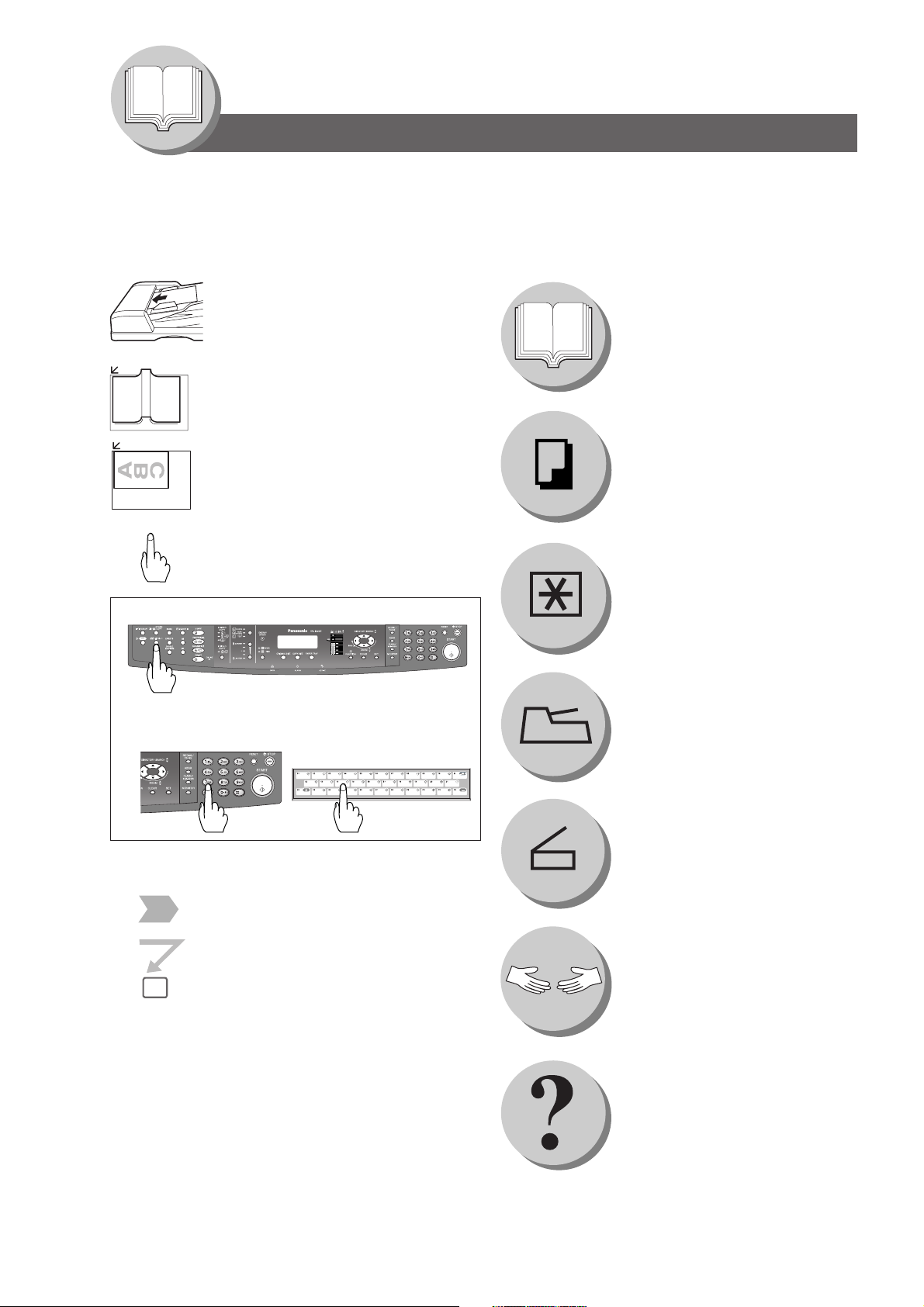
Meer te weten komen over uw kopieermachine
Symbolen/Pictogrammen
In deze handleiding worden de volgende symbolen/pictogrammen gebruikt.
Plaats het origineel op de i-ADF/ADF
C
B
A
Plaats het origineel op de glasplaat
(Boek)
Plaats het origineel op de glasplaat
(Los vel)
Druk op een toets op het
bedieningspaneel
Paneeltoets indrukken
Getallen invoeren
● Aantal kopieën, enz.
Meer te weten komen over uw
kopieermachine Voor het gebuik
Bij het kopiëren.
Bij het instellen van de
machinecodes
Accessoires
Tekst invoeren via een
toetsenbord (Accessoire)
Bij het scannen van documenten
Doorgaan naar de volgende stap
Printer kan niet afdrukken
Doorgaan naar de volgende stap
(hieronder)
5
Appendix
4
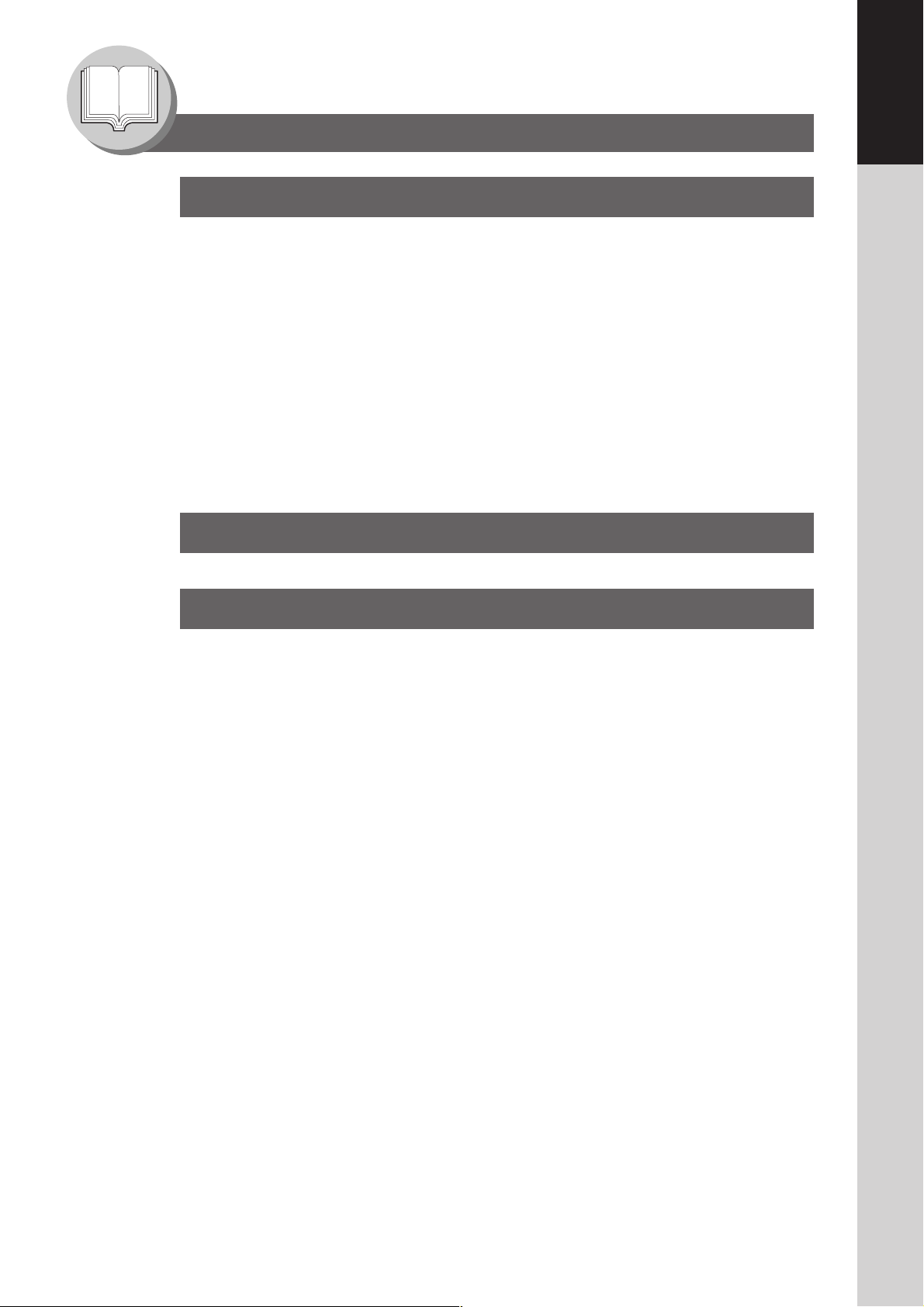
Meer te weten komen over uw kopieermachine
Inhoudsopgave
Meer te weten komen over uw kopieermachine
Nuttige bedrijfs functies/Handleiding ...........................................................................................2
Tabel met tegelijk te verrichten taken ........................................................................................... 2
Overzicht van de gebruiksaanwijzing ........................................................................................... 3
Symbolen/Pictogrammen ............................................................................................................... 4
Voorzorgsmaatregelen ................................................................................................................... 7
Bedieningsschema ....................................................................................................................... 14
■ Vlot bedieningsoverzicht ................................................................................ 14
● Papier toevoegen ....................................................................................... 14
■ Printer kan niet afdrukken .............................................................................. 15
● Hoeveelheid toner controleren ................................................................... 15
● Geheugen capaciteit .................................................................................. 15
● Tonerfles vervangen/Toneropvangbak verwisselen ................................... 16
● Vastgelopen papier verwijderen ................................................................. 16
● Foutcodes voor de gebruiker ..................................................................... 20
● Vastloop-foutcodes (J-code) ....................................................................... 21
Voor het gebuik
Bedieningspaneel ......................................................................................................................... 22
Meer te weten komen
over uw kopieermachine
Gemaakte kopieën
Basis menu ■ Kopiëren in hetzelfde formaat als het origineel (1:1) ..................................... 24
■ Plaatsing van een/meer originelen ................................................................ 24
■ Groter of kleiner kopiëren met vaste of zelfgekozen zoomwaarden .............. 24
■ Gebruik van de ADF/i-ADF documentinvoer (optioneel) ............................... 25
Creatieve functies■1 \ 2 kopiëren, 2 \ 2 kopiëren, 2 \ 1 kopiëren (alleen de DP-1820E met optionele i-ADF documentinvoer
■ 2 \ 2 kopiëren (Alleen DP-1820E), 2 \ 1 kopiëren ..................................... 26
■ Boek \ 2 kopiëren (alleen de DP-1820E) ..................................................... 28
■ N in 1 .............................................................................................................. 30
■ 2 pag. kopie .................................................................................................... 32
■ Dubbele belichting ......................................................................................... 32
■ Wissen (kantlijn/rand) .................................................................................... 34
■ Wissen (boek) ................................................................................................ 34
■ Effecten (centreren/beeld herhalen) .............................................................. 36
■ Sorteren ......................................................................................................... 36
Overige functies
■ Bovenlichtcompensatie (digitale/handmatige bovenlichtfuncties) ................. 38
■ SADF Mode .................................................................................................... 40
■ Doorlopend kopiëren ...................................................................................... 40
■ Onderbrekingsinstelling ................................................................................. 42
■ Energiebesparing (stroomspaarstand, ruststand/uitschakelfunctie) .............. 42
■ Werk Geheugen ............................................................................................. 42
..... 26
5
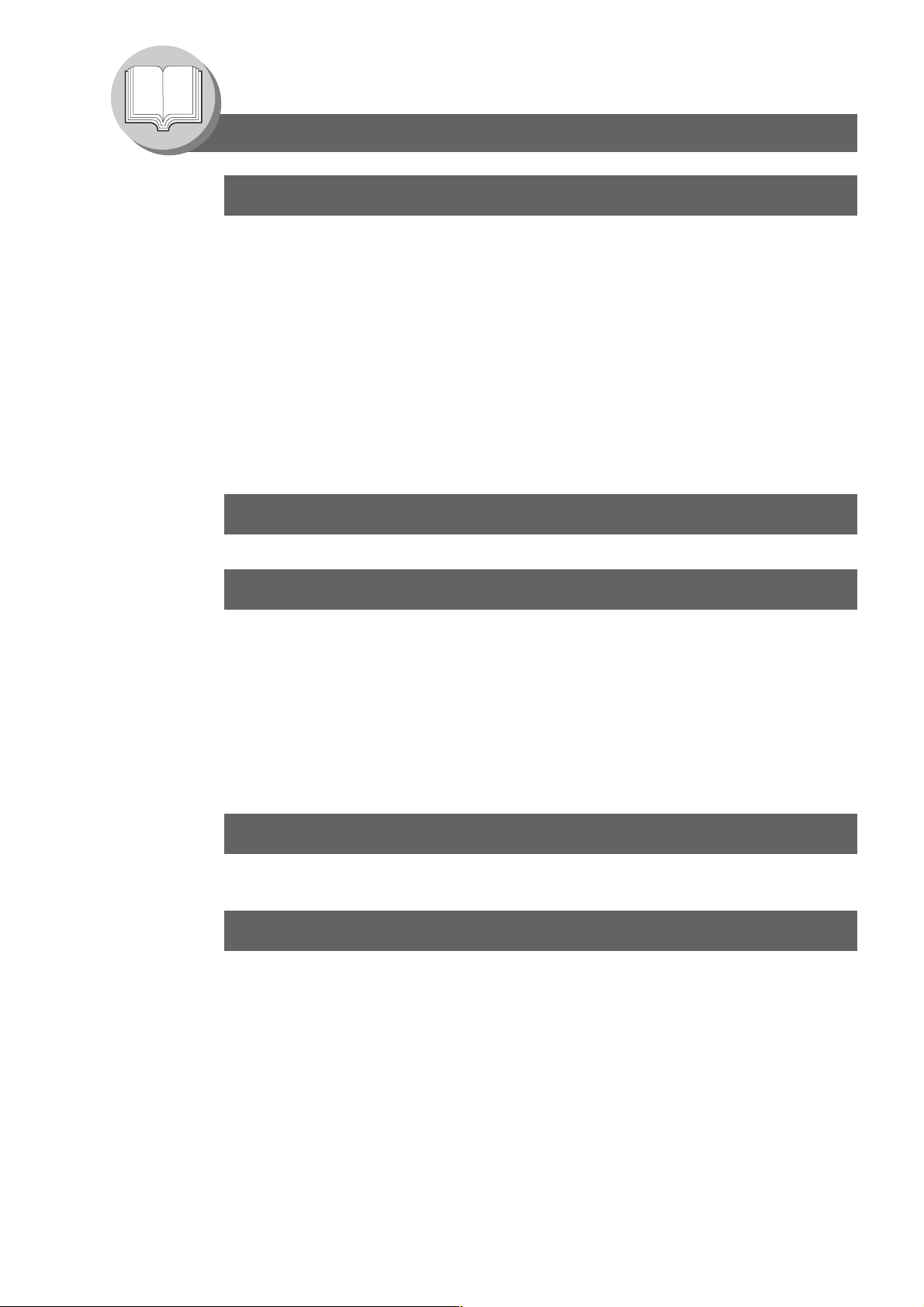
Meer te weten komen over uw kopieermachine
Inhoudsopgave
Functie
■
Gebruik het functie menu om de oorspronkelijke machine instellingen te wijzigen
■ Procedure ...................................................................................................... 44
■ Algemene instellingen .................................................................................... 46
■ Algemene instellingen (voor de beheerder) ................................................... 46
■ Instellingen voor kopiëren .............................................................................. 49
■ Instellingen voor kopiëren (voor de beheerder) ............................................. 50
■ Afdrukinstellingen .......................................................................................... 51
■ Afdrukinstellingen (voor de beheerder) .......................................................... 52
■ SCANNER INSTELLINGEN ........................................................................... 53
Bijvoorbeeld .................................................................................................................................. 54
■ Veranderen van papierformaat (papierlade) .................................................. 54
■ Afdelings teller ............................................................................................... 56
■ Netwerk instellingen ....................................................................................... 56
Tabel van te combineren functies ............................................................................................... 58
Accessoires
..... 44
Onderdelen .................................................................................................................................... 59
Netwerk-scanner (Accessoire)
Scannen van documenten ........................................................................................................... 60
■ Scannen van documenten ............................................................................. 60
Telefoonboek ................................................................................................................................. 62
■ Het IP-adres van uw PC invoeren .................................................................. 62
■ Bijwerken/wissen van het IP adres van uw computer .................................... 62
Function ......................................................................................................................................... 64
■ Scan-parameters ........................................................................................... 64
■ selecteer de toepassing ................................................................................. 64
Directe aansluiting (met een kruiselingse kabel) ...................................................................... 66
■ Directe aansluiting (met een kruiselingse kabel) ........................................... 66
Printer kan niet afdrukken
Het verhelpen van storingen........................................................................................................ 68
Vervangen van de batterij/Datum en tijd instellen ..................................................................... 70
Appendix
Technische gegevens ................................................................................................................... 72
■ DP-1520P/1820P/1820E (voor kopieerapparaat) .......................................... 72
■ ADF (DA-AS181)/i-ADF (DA-AR202) ............................................................. 72
■ Netwerk-scanner (DA-NS180) ....................................................................... 73
■ 2de/3de/4de papierlade (DA-DS184/DS185) ................................................ 73
Systeem informatie ....................................................................................................................... 74
■ Accessoires .................................................................................................... 74
■ verbruiksmaterialen ........................................................................................ 74
6
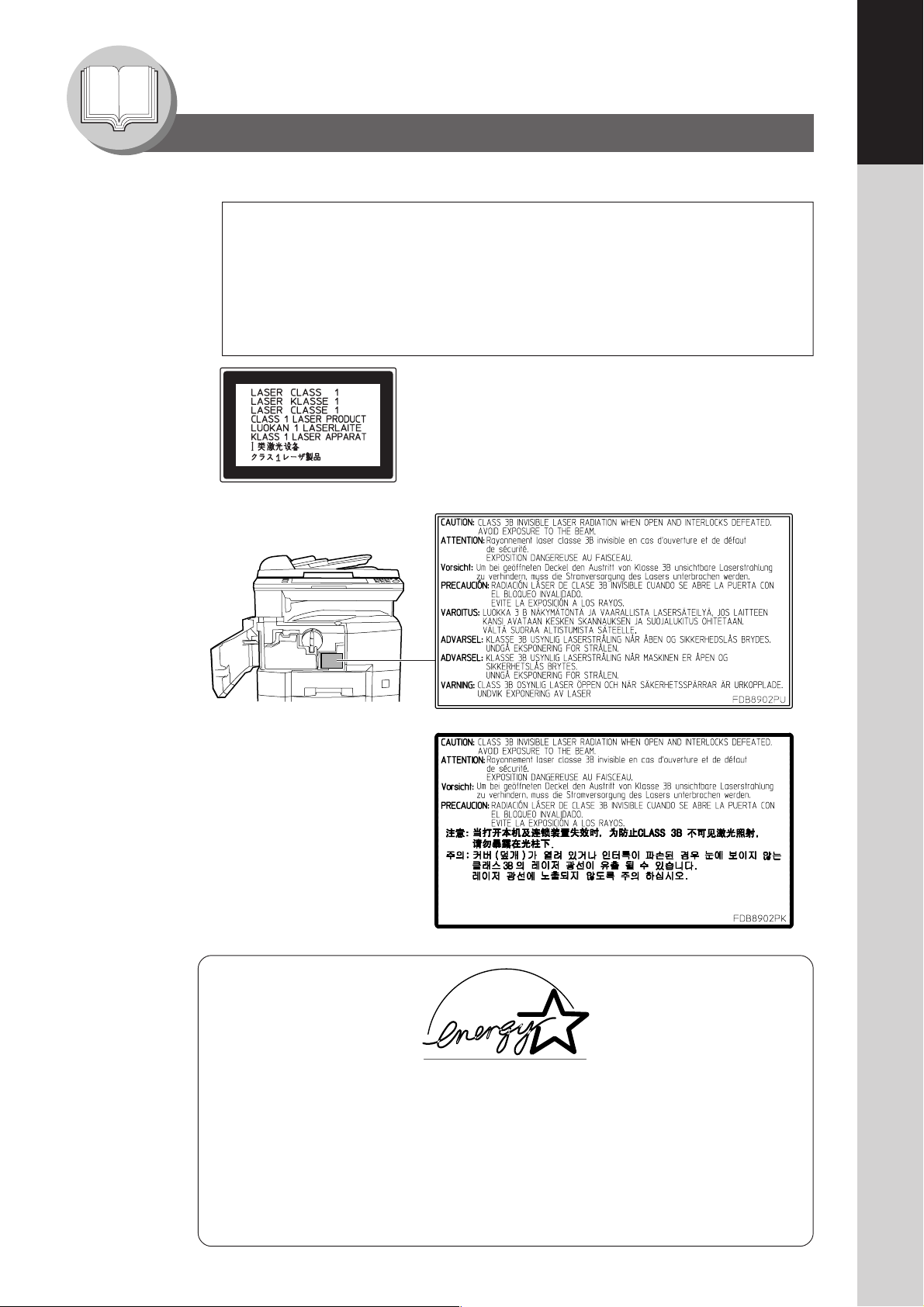
Meer te weten komen over uw kopieermachine
Voorzorgsmaatregelen
■■
■ Laser
■■
LASER VEILIGHEID
Deze machine gebruikt een laser. Uitsluitend erkend, gekwalificeerd
onderhoudspersoneel mag deze machine repareren zodat oogletsel wordt
voorkomen.
Dit product maakt gebruik van een laser.:
Als de bediening, aanpassingen of de uitvoering van procedures anders geschieden
dan hierin beschreven, bestaat het gevaar dat u wordt blootgesteld aan straling.
■■
■ Waarschuwingslabel
■■
Voor Europa
Meer te weten komen
over uw kopieermachine
Behalve voor Europa
■■
■ Energy Star
■■
Als partner in het ENERGY STAR® programma, heeft Panasonic besloten dat dit
product voldoet aan de eisen gesteld in de regelgeving voor de ENERGY STAR®.
Dit vrijwillige programma specificeert energieverbruik en gebruikstandaarden.
Dit product zal uitschakelen nadat het een periode niet is gebruikt. Het gebruik
van dit aan het ENERGY STAR® compliant zijnde product zal het
energieverbuik verminderen en ten goede komen aan het milieu.
De standaard instellingen kunnen worden veranderd afhankelijk van uw
wensen. Neem contact op met uw verkoper voor meer details.
7
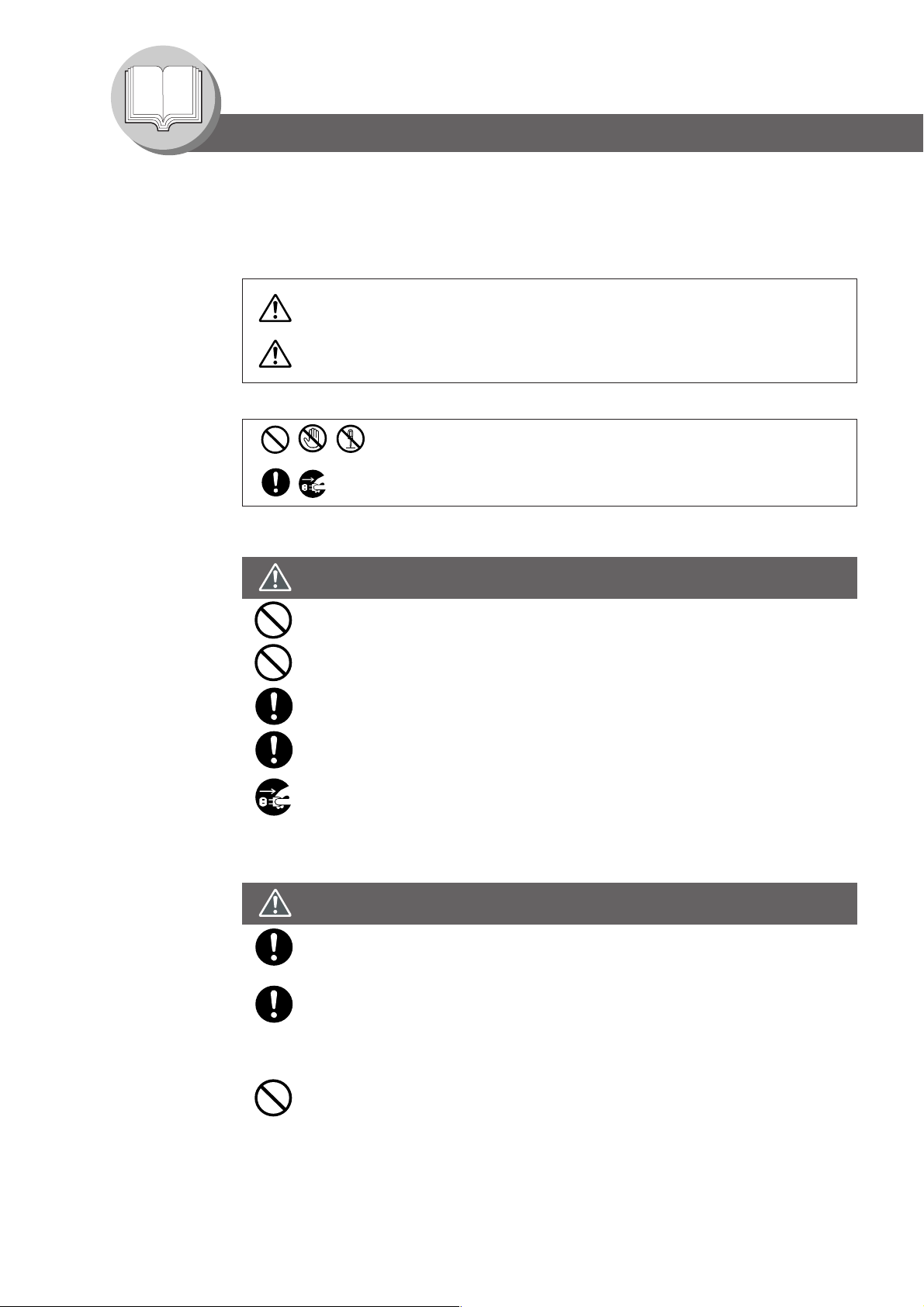
Meer te weten komen over uw kopieermachine
Voorzorgsmaatregelen
Voor uw veiligheid
Om gevaar voor ongelukken met mogelijk ernstig letsel te voorkomen, dient u deze waarschuwingen zorgvuldig te lezen alvorens
u de Panasoniv DP-1520P/1820P/1820E in gebruik neemt, in het belang van een juist en veilig gebruik van het apparaat.
■
Hieronder worden de voornaamste waarschuwingstekens verklaard die in deze gebruiksaanwijzing worden toegepast.
WAARSCHUWING:
Dit teken duidt op mogelijk gevaar, met kans op letsel of de dood.
WAARSCHUwing:
geeft gevaren aan die kunnen leiden tot beperkt persoonlijk letsel of schade aan de machine
■
Hieronder worden nog enkele waarschuwingstekens verklaard die in deze gebruiksaanwijzing worden toegepast.
Deze symbolen dienen om de gebruiker te wijzen op gevaarlijke zaken die
om veiligheidsreden vermeden moeten worden.
Deze symbolen dienen om de gebruiker te wijzen op specifieke aanwijzingen
die moeten worden opgevolgd voor een veilig gebruik van het apparaat.
.
Waarschuwingen en voorzorgen bij de opstelling
WAARSCHUWING
Zet dit apparaat niet vlak naast een verwarmingstoestel of dicht bij brandbare materialen
zoals gordijnen en dergelijke die vlam zouden kunnen vatten.
Installeer dit apparaat niet op een plaats met veel stof, vocht, hitte of slechte ventilatie. Langdurige
blootstelling aan dergelijke omstandigheden kan gevaar voor brand of een elektrische schok opleveren.
Plaats dit apparaat op een vlakke solide ondergrond, met een draagvermogen van tenminste
40 kg. Als het apparaat scheef kom te staan, kan het omvallen en iemand verwonden.
Neem voor verplaatsing of vervoer van het apparaat contact op met uw
onderhoudsdienst.
Wanneer u het apparaat wilt verplaatsen, trekt u eerst de stekker uit het stopcontact. Bij
verplaatsen met de stekker nog in het stopcontact bestaat er kans op schade aan het
netsnoer met gevaar voor brand of een elektrische schok.
Waarschuwingen en voorzorgen voor stroomvoorziening en aarding WAARSCHUWING
WAARSCHUWING
Zorg dat er geen stof aan de stekker of het stopcontact kleeft. In een vochtige omgeving
zou een stoffige aansluiting nogal wat lekstroom en warmte kunnen veroorzaken,
hetgeen uiteindelijk tot brandgevaar kan leiden.
8
Gebruik uitsluitend het netsnoer dat bij dit apparaat is geleverd. Als een verlengsnoer
nodig is, kiest u dan zorgvuldig een snoer met het juiste stroomvermogen.
● 240V 13A
Als u een snoer met onvoldoende stroomvermogen gebruikt, zou het apparaat of het
snoer erg heet kunnen worden en een schroeilucht kunnen afgeven.
Pas op dat het netsnoer niet bekneld raakt, geknakt, afgeschaafd of uitgerekt wordt, en
probeer het niet aan te passen. Plaats nooit zware voorwerpen op het snoer. Een
beschadigd netsnoer kan gevaar voor brand of een elektrische schok veroorzaken.
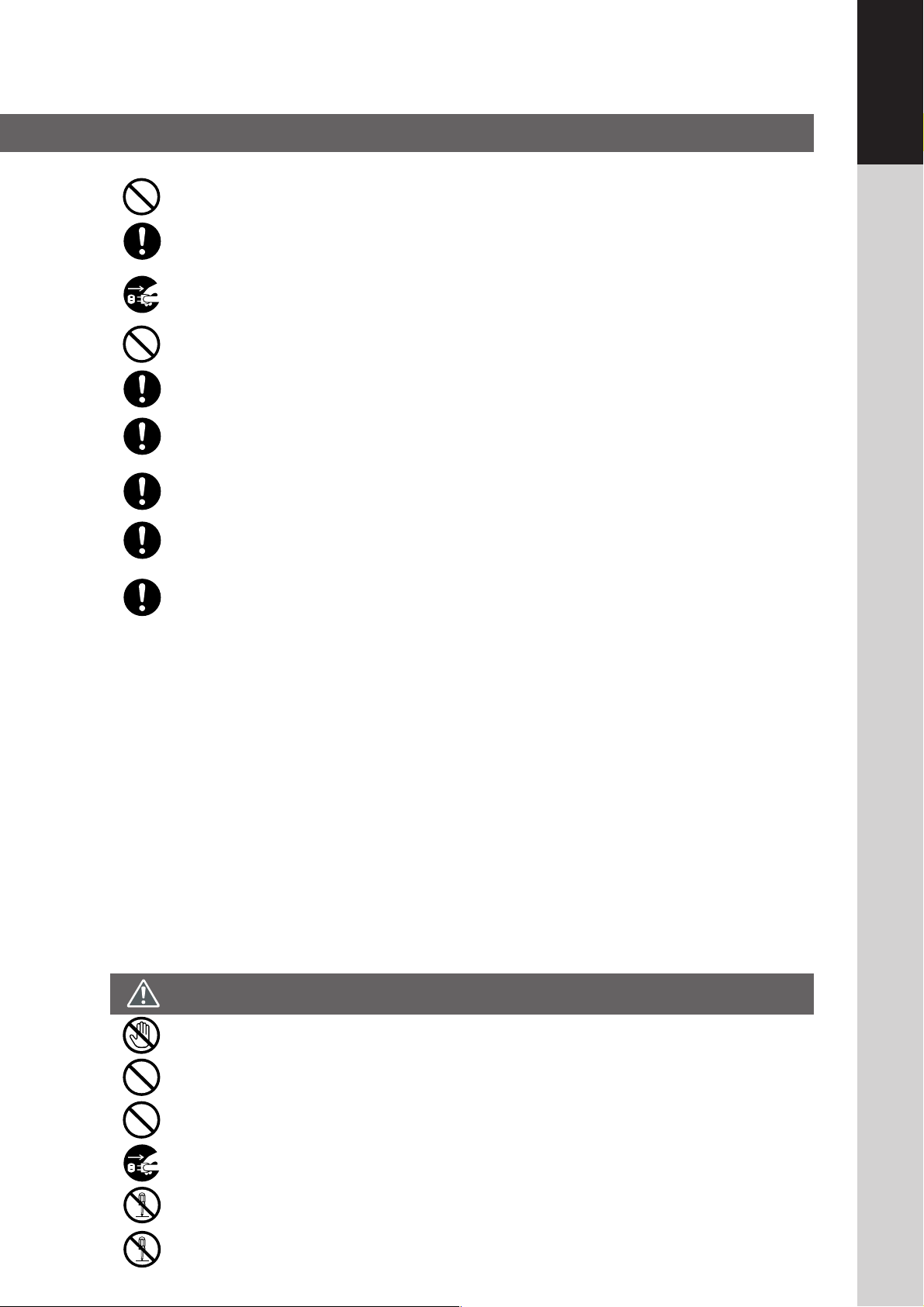
Raak het netsnoer nooit met natte handen aan. U zou een elektrische schok kunnen krijgen.
Als er iets mis is met het netsnoer of als er stroomdraden uitsteken, raadpleegt u voor vervanging uw
onderhoudsdienst. Gebruik van een beschadigd netsnoer kan gevaar voor brand of een elektrische schok opleveren.
Staak onmiddellijk het gebruik als er rook, een schroeilucht of vreemde geluiden uit het apparaat komen, als het
erg heet wordt of als er vloeistof in gemorst is. Die verschijnselen kunnen brand veroorzaken. Schakel het
apparaat onmiddelijk uit en trek de stekker uit het stopcontact, en raadpleeg vervolgens uw onderhoudsdienst.
Trek nooit de stekker uit het stopcontact en sluit die niet aan terwijl het apparaat nog ingeschakeld staat.
Losmaken van een stekker die onder stroom staat kan ernstige schade en gevaar voor brand opleveren.
Om de stroomtoevoer te verbreken trekt u de stekker uit het stopcontact, maar trekt u in geen geval
aan het snoer. Schade aan het netsnoer kan gevaar voor brand of een elektrische schok veroorzaken.
Wanneer u het apparaat voorlopig niet meer gebruikt, schakelt u het uit en trekt u de stekker uit het
stopcontact. Als het apparaat een tijdlang ongebruikt op het stopcontact aangesloten blijft, zou er door
versleten isolatie stroom kunnen gaan lekken, met gevaar voor brand of een elektrische schok.
Schakel altijd eerst het apparaat uit en trek de stekker uit het stopcontact voordat u binnenin het apparaat onderhoud verricht, onderdelen
schoonmaakt of een storing gaat verhelpen. Het inwendige bevat onderdelen die bij aanraking een gevaarlijke elektrische schok kunnen geven.
Schakel altijd eerst het apparaat uit en trek de stekker uit het stopcontact voordat u binnenin het
apparaat onderhoud verricht, kabels aansluit of losmaakt of een storing gaat verhelpen. Het inwendige
bevat onderdelen die bij aanraking een gevaarlijke elektrische schok kunnen geven.
Eens per maand dient u de stekker uit het stopcontact te trekken en het netsnoer te controleren op de
volgende punten. Als er iets mis mee kan zijn, raadpleegt u dan uw onderhoudsdienst.
● Zorg dat de stekker stevig in het stopcontact zit.
● Let op dat de stekker niet verbogen, verroest of oververhit is geweest.
● Zorg dat de stekker en het stopcontact schoon en stofvrij zijn.
● Let op dat het netsnoer niet gebarsten of gerafeld is.
Meer te weten komen
over uw kopieermachine
Overigen
■
Dit apparaat heeft een ingebouwde beveiliging tegen spanningspieken door blikseminslag. Toch kunt u bij hevig onweer beter
het apparaat uitschakelen. Trek de stekker uit het stopcontact en sluit die pas weer aan nadat het niet meer bliksemt.
■ Als u storing in beeld of geluidsweergave opmerkt bij dichtbij staande audio- of video-apparatuur, zou dit apparaat
de bron van die storing kunnen zijn. Schakel het apparaat uit en als de was die inderdaad te wijten aan dit
apparaat. Volg dan de onderstaande aanwijzingen totdat de storing is verholpen.
● Zet dit apparaat en uw TV-toestel of geluidsapparatuur iets verder uit elkaar.
● Verander de plaats of richting van dit apparaat en uw radio- en/of TV-antenne,
● Trek de stekker van dit apparaat, uw TV-toestel en/of radio uit en steek de stekkers van de appratuur in
stopcontacten van verschillende groepen.
● Verander de richting van uw radio- en/of TV-antenne en leid zonodig ook de snoeren anders, totdat de storing
verdwijnt. Voor gebruik van een buitenantenne kunt u de hulp inroepen van een bevoegd elektricien.
● Gebruik een coaxiaalkabel voor het aansluiten van de antenne.
Veiligheidsvoorschriften voor gebruik
WAARSCHUWING
Plaatsen waar deze waarschuwingslabels zijn bevestigd mag u niet aanraken, want die kunnen zo
heet worden dat u brandwonden zou kunnen oplopen.
Plaats nooit gevulde koffiekopjes, bekers of bloemenvazen op het apparaat. Gemorste vloeistoffen
kunnen gevaar voor brand of een elektrische schok veroorzaken.
Leg nooit metalen voorwerpen zoals nietjes of paperclips op het apparaat. Als er metalen of brandbare
voorwerpen binnenin het apparaat geraken, kan dat gevaar voor brand of een elektrische schok opleveren.
Als er iets (vloeistoffen of metalen voorwerpen) in het apparaat terechtkomen, schakelt u het uit en trekt u de stekker uit het stopcontact. Neem vervolgens contact op
met uw onderhoudsdienst. Als u het apparaat blijft gebruiken met vloeistof of een vreemd voorwerp er in, kan er brand of een elektrische schok door ontstaan.
Open nooit enige afdekkap of deksel dat met schroeven dicht zit, tenzij dit specifiek wordt voorgeschreven in
de “Handleiding”. Onderdelen die onder hoogspanning staan kunnen een gevaarlijke elektrische schok geven.
Probeer niet om de configuratie van het apparaat aan te passen of enig onderdeel te wijzigen.
Ongeoorloofde aanpassingen kunnen leiden tot brandgevaar.
9
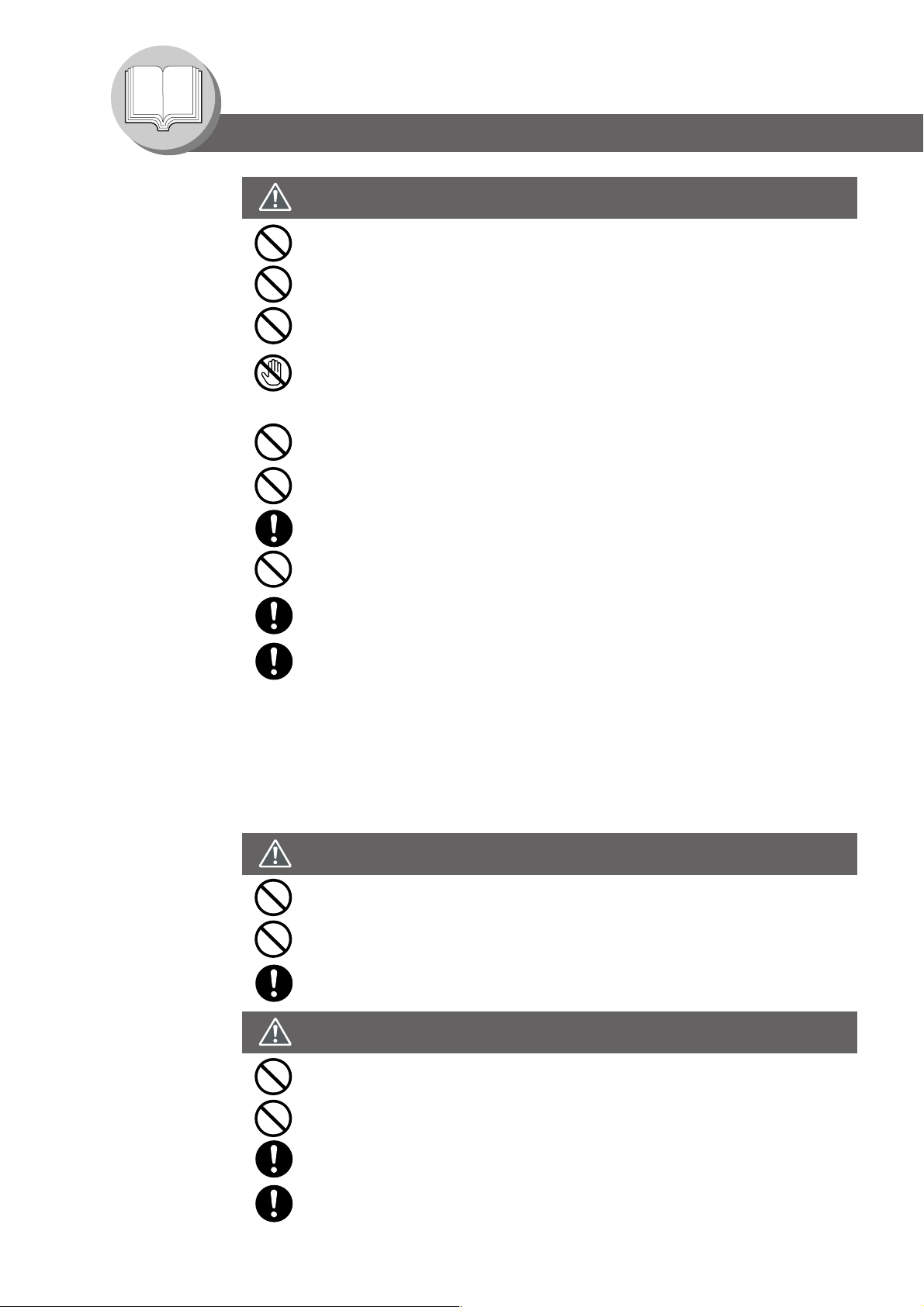
Meer te weten komen over uw kopieermachine
Voorzorgsmaatregelen
WAARSCHUWING
Plaats geen magneet vlakbij de beveiligingsschakelaar van het apparaat. De magneet
zou het apparaat plotseling kunnen inschakelen, met kans op ongelukken.
Gebruik geen vluchtige stoffen of spuitbussen in de buurt van het apparaat. Het zou
gevaar voor brand kunnen opleveren.
Bij het kopiëren van een dik boek of stapel documenten mag u die niet te hard tegen de
glasplaat drukken. Het glas zou kunnen breken, met kans op snijwonden.
Raak nooit een deel van het apparaat dichtbij de warmteroller aan waar een waarschuwingslabel op of naast is
bevestigd. U zou zich kunnen branden. Als er een vel papier rond de warmteroller is gewikkeld, schakelt u eerst
het apparaat uit en laat u het afkoelen. Wanneer de warmteroller eenmaal voldoende is afgekoeld, kunt u het
vastgelopen papier verwijderen. Als dat niet lukt, raadpleegt u dan uw onderhoudsdienst.
Gebruik geen geleidend papier zoals zilverpapier, carbonpapier of gelakt papier in het
apparaat. Als het papier vastloopt, kan daar kortsluiting of brand door ontstaan.
Plaats geen zware voorwerpen op het apparaat. Als het uit balans raakt kan het
omvallen, met kans op schade en/of persoonlijk letsel.
Zorg voor een goede ventilatie wanneer u het apparaat langdurig achtereen gebruikt,
om de de hoeveelheid ozon in de lucht beperkt te houden.
Bij het kopiëren met het deksel open mag u niet recht in de belichtingslamp kijken. Het
felle licht zou uw ogen kunnen aantasten.
Schuif de papierlades langzaam en voorzichtig uit, on ongelukken te voorkomen.
Bij het verwijderen van vastgelopen papier dient u goed op te letten dat er geen
snippers in het apparaat achterblijven. Snippers papier in het apparaat zouden brand
kunnen veroorzaken. Als het vastgelopen papier niet te vinden of niet te verwijderen is,
schakelt u dan het apparaat uit en neemt u contact op met uw onderhoudsdienst.
Overigen
■ Voor het oplossen van een storing zoals vastgelopen papier volgt u nauwkeurig de aanwijzingen
in de Handleiding.
Voorschriften voor verbruiksmaterialen
WAARSCHUWING
Werp een tonercassette nooit in het vuur. Achtergebleven toner kan ontploffen en u zou
brandwonden kunnen oplopen.
Werp losse toner of een tonercassette ook als die leeg is nooit in het vuur. Toner kan
ontploffen en u zou brandwonden kunnen oplopen.
Houd knoopbatterijen buiten bereik van kinderen. Als een kind een knoopbatterij inslikt,
raadpleegt u dan onmiddellijk een arts.
WAARSCHUWING
10
Zorg dat de afdruktrommel nooit verhitof bekrast wordt. Een verhitte of bekraste trommel
kan schadelijk zijn voor uw gezondheid.
Gebruik geen oude en nieuwe batterijen door elkaar. De batterijen kunnen gaan lekken
of openbarsten, hetgeen brand of letsel kan veroorzaken.
Gebruik uitsluitend het voorgeschreven type batterijen.
Zorg dat de batterijen met de juiste polariteit van plus en min worden geplaatst. Batterijen die
verkeerd-om liggen kunnen gaan lekken of openbarsten, met kans op schade of verwondingen.
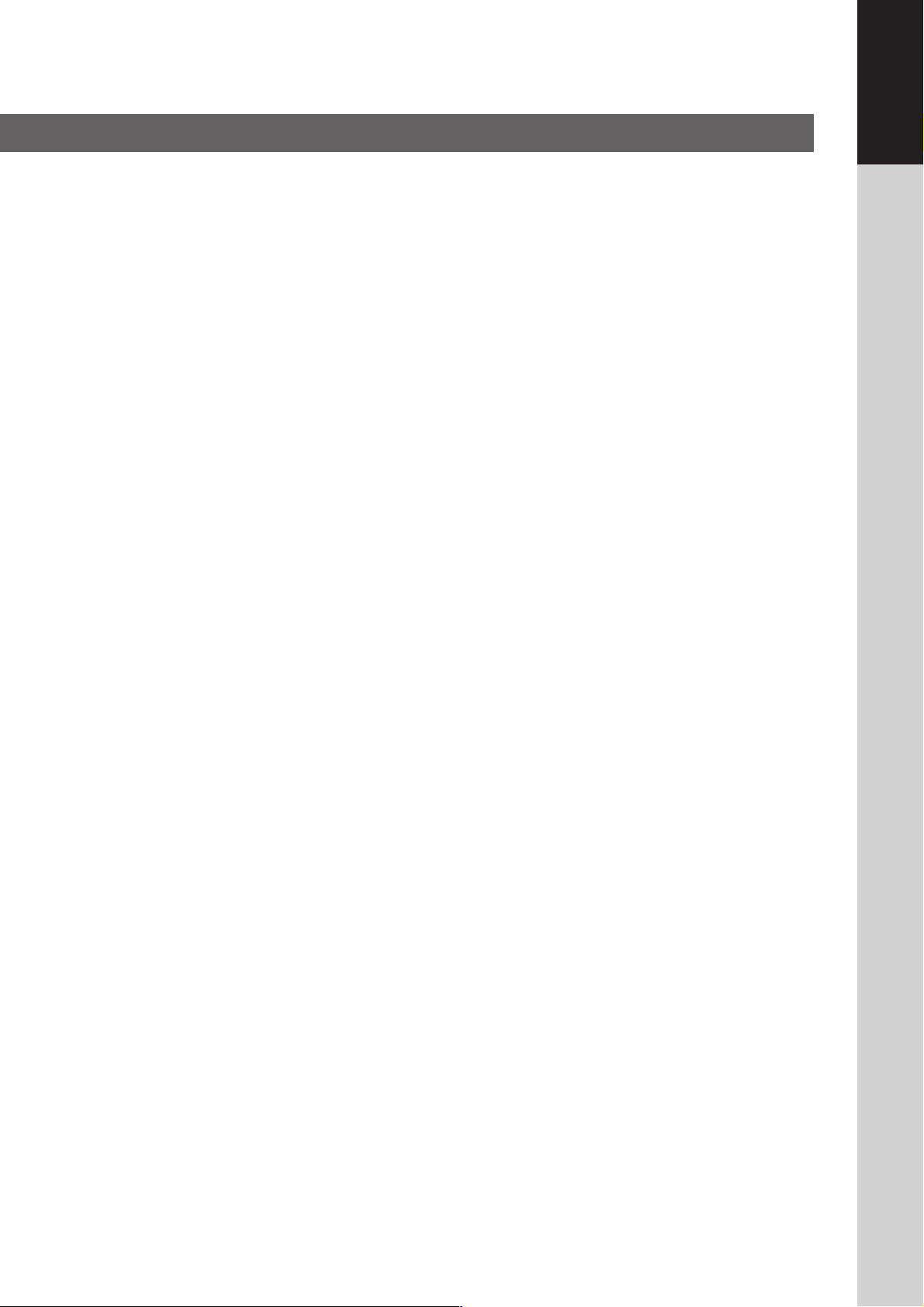
Voor uw veiligheid
■ Het maximale stroomverbruik bedraagt 1.3 kW.
Een goed beveiligd (geaard) stopcontact dat 6.5A wisselstroom, 220-240V levert is vereist.
Gebruik geen verlengsnoer. Sluit het apparaat aan op een stopcontact in de nabijheid, dat goed toegankelijk is.
Om de stroomtoevoer te verbreken trekt u de netsnoerstekker van dit apparaat uit het stopcontact.
Sluit het apparaat aan op een stopcontact in de nabijheid, dat steeds goed toegankelijk is.
Waarschuwing: Trek de stekker uit het stopcontact voordat u enig deksel opent.
Verbruiksmaterialen
■ Bewaar de tonercassette en het afdrukpapier op een koele plaats met niet te veel vocht.
Hoge kwaliteit papier van 60-90 g/m2 mag worden gebruikt. Een door Panasonic aanbevolen merk verzekert u van optimale prestaties.
●
●
Voor de beste prestaties willen we u aanbevelen in dit apparaat gebruik te maken van originele Panasonic merkartikelen.
● Bepaalde typen transparanten kunnen niet geschikt zij en kunnen schade veroorzaken aan uw machine.
Neem contact op met uw Panasonic leverancier voor advies inzake niet-standaard papiertypes. (Panasonic
heeft de “3M PP2500” transparanten getest en deze geschikt bevonden.)
Panasonic raadt u aan gebruik te maken van kwaliteitspapier met een gewicht van 55 - 133 g/m2, aangezien mindere papiersoorten
●
meestal sterker omkrullen, zodat u de uitvoerlade vaker zult moeten leeghalen om vastlopen van het papier te voorkomen.
Installatie
■ Installeer het apparaat niet in een omgeving met de volgende schadelijke omstandigheden:
C Extreem hoge of lage temperatuur en hoge luchtvochtigheid.
Omgeving Temperatuur: 10°C – 30°C
Relatieve Luchtvochtigheid: 30% – 80%
C Omgeving waar de temperatuur en luchtvochtigheid snel kunnen veranderen.
C Direkte blootstelling aan zonlicht. C Direkt in de luchtstroom van de airconditioning.
C In stofrijke omgeving. C Slecht geventileerde omgeving.
C Omgeving waar chemische dampen hangen. C Omgeving met extreme vibratie.
C Onstabiele of ongelijke ondergrond.
Meer te weten komen
over uw kopieermachine
Wettelijk verboden kopieën
Het kopiëren van bepaalde documenten is bij de wet verboden.
Het kopiëren van bepaalde documenten is strafrechtelijk verboden. Bij overtreding van de wettelijke voorschriften kunt u strafbaar zijn,
middels boetes en/of gevangenisstraf. Hieronder enkele voorbeelden van documenten waarvan het kopiëren verboden kan zijn.
● Geld en waardepapieren
● Bankbiljetten en bankcheques
● Certificaten voor aandelen en staatsobligaties
● Paspoorten en identificatiepapieren
Handelsmerken en materialen beschermd door auteursrechten, zonder uitdrukkelijke toestemming van de auteursrechthouder.
●
● Postzegels en andere waardezegels
Dit lijstje is niet bedoeld als een nauwkeurig en volledig overzicht van de geldende bepalingen. Daarvoor
verwijzen we u naar een juridisch adviseur of overheidsinstantie.
Advies:
Installeer het apparaat op een plaats waar toezicht mogelijk is, om onwettig kopiëren van verboden materialen te
voorkomen.
11
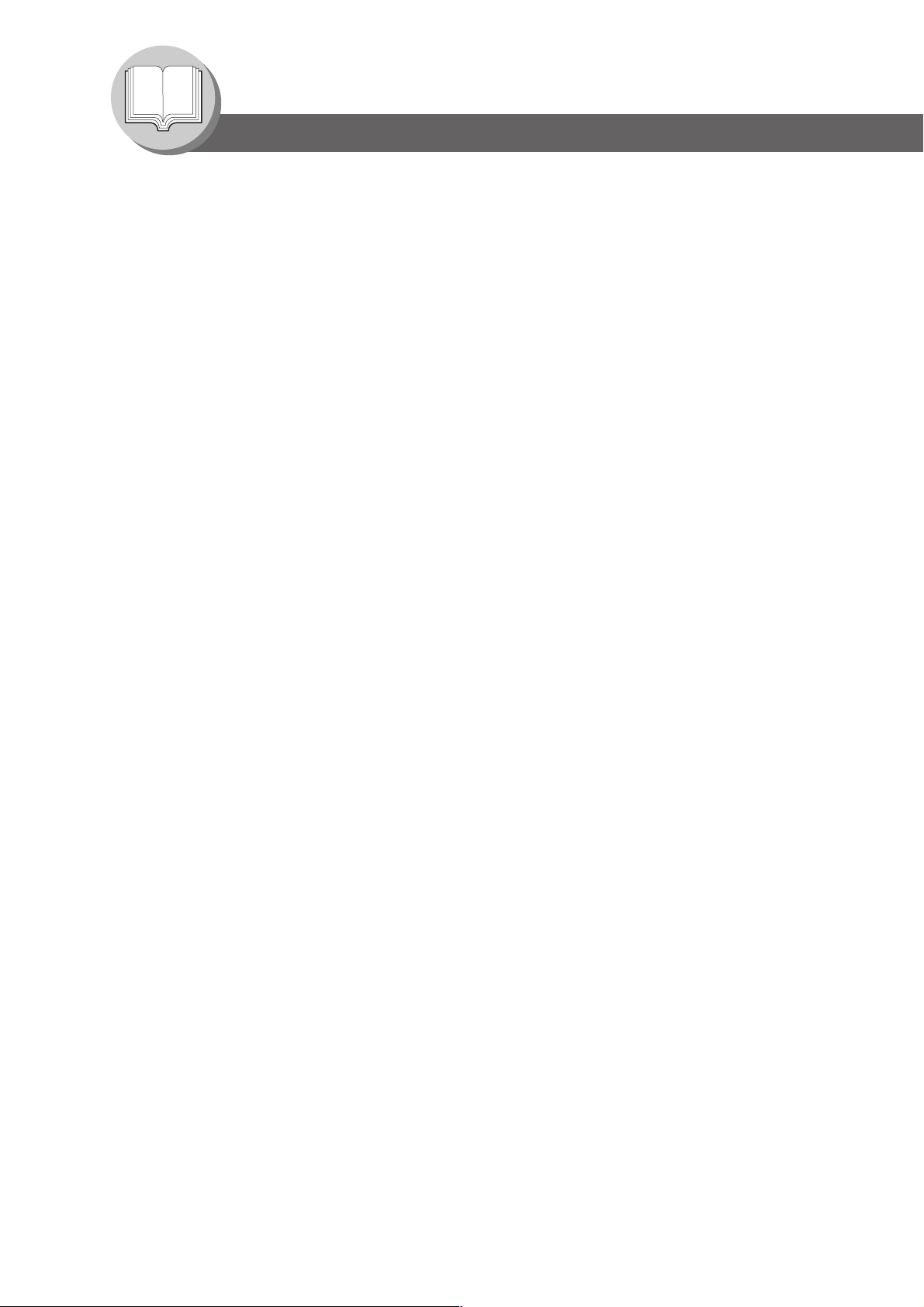
Meer te weten komen over uw kopieermachine
Voorzorgsmaatregelen
Ventilatie
■ Zorg ervoor dat de kopieermachine in een open of goed geventileerde ruimte wordt opgesteld
zodat het ozongehalte niet oploopt. Omdat ozon zwaarder is dan lucht is het verstandig om dicht bij
de vloer goed te ventileren.
12
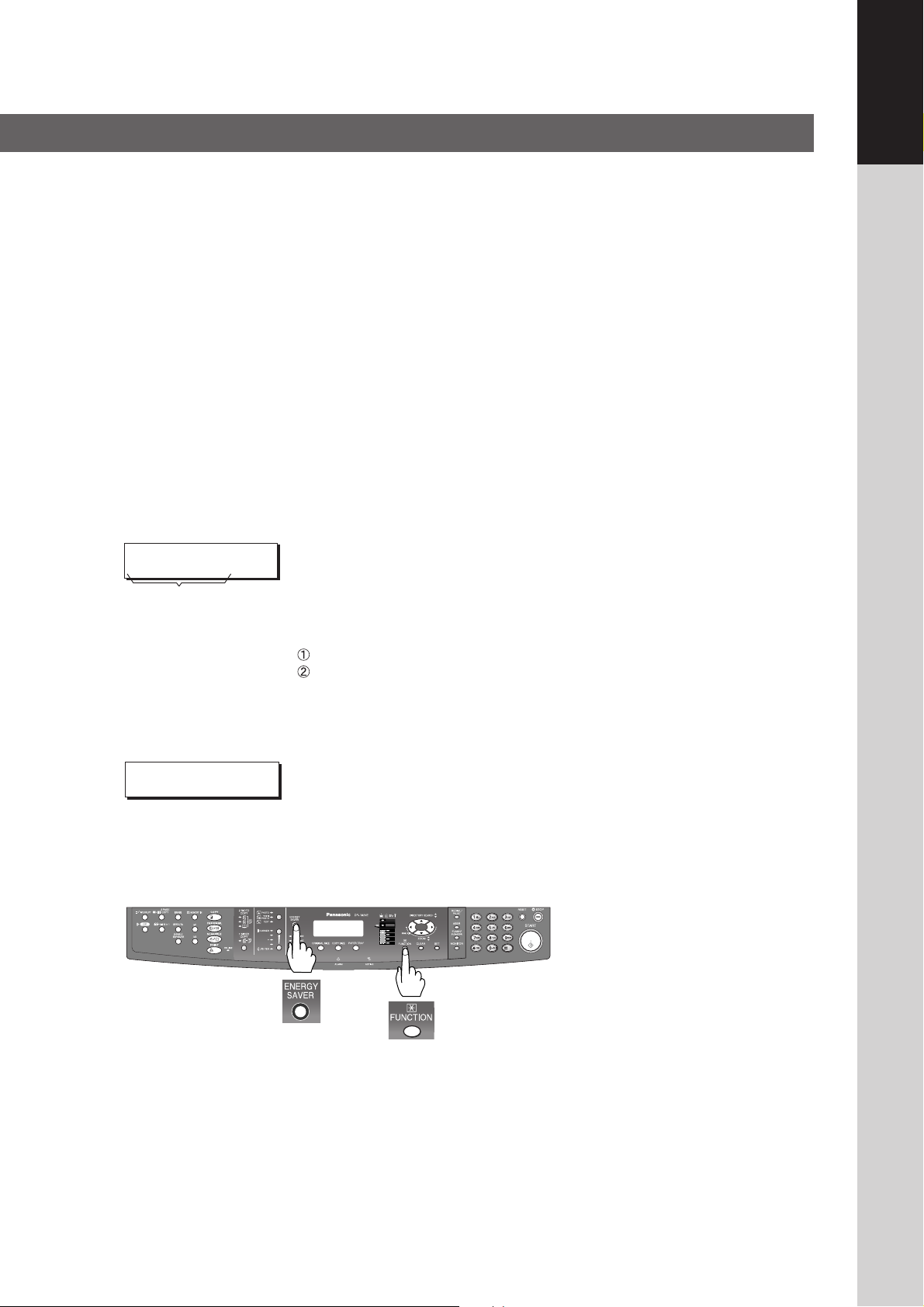
Behandeling
■ Schakel het apparaat niet uit en open niet het voordeksel tijdens het kopiëren.
■ Omtrent de energiebesparingsstand
● De volgende functies zullen niet werken wanneer er voor energiebesparing de uitschakelstand is gekozen.
Voor gebruik van de onderstaande functies raden we u aan voor de energiebesparing de oorspronkelijke
fabrieksinstelling (ruststand) aan te houden (zie pagina 46).
• Printerfuncties (USB lokale en netwerk-verbindingen)
• Internet-fax/email functies
• Faxfuncties
Wanneer er geen LAN netwerkkabel is aangesloten en de DHCP STAND.INST. parameter “AAN” is (zie pagina 47)
■ Key-operator Wachtwoord
● De oorspronkelijke apparaat-instellingen zijn te controleren en te wijzigen met de functieregeling, maar daarvoor
zult u wel eerst het wachtwoord van de beheerder moeten invoeren.
Voor de beheerder: Bij het installeren van dit apparaat kunt u het best in overleg met de bevoegde
onderhoudsdienst een wachtwoord voor het beheer van dit apparaat afspreken, om dat
zorgvuldig te noteren en op een veilige, handige plaats te bewaren.
■ Afdelingscode
VOER AFD. CODE IN
* * * * * * * *
1 t/m 8 - posities
Als de afdelingskopieënteller is ingesteld, verschijnt het afdelingscode-invoerscherm
op het LCD paneel. Dan is er een geregistreerde afdelingscode (van 1 tot 8 cijfers)
vereist voor toegang tot elk van de beveiligde functies, anders zijn de betreffende
kopieer/fax/scan-functies niet te gebruiken. Overleg met de beheerder van het apparaat
betreffende de afdelingscode(s) voor de gewenste functie.
Werkwijze:
Voer een vaste afdelingscode in (van 1 tot 8 cijfers).
Druk op de SET of START toets.
Meer te weten komen
over uw kopieermachine
■ Totaaltellerstand op het LCD scherm zien
Om in de ruststand vlot het totaal te zien, kunt u de totaalteller in het paneel laten verschijnenen, door de
“KOPIEFORMAAT” en “PAPIERLADE” toetsen tegelijk in te drukken.
TELLER TOTAAL
1234
■ Aan/Uit schakelaar
Als er een vaste schijfeenheid (DA-HD18) is geïnstalleerd, kunt u voorkomen dat er een automatische Scan Disk
controle wordt uitgevoerd (net als die plaatsvindt na onderbreking van Windows), door nauwgezet de onderstaande
volgorde aan te houden bij het uitschakelen van het apparaat door de hoofdschakelaar op OFF te zetten.
Als het apparaat in de
1.
“ENERGIEBESPARINGSSTAND” staat,
zet u de stroomschakelaar aan de
rechterkant van het apparaat in de UIT
stand. Als het niet in de
“ENERGIEBESPARINGSSTAND” staat,
gaat u door met stap 2 hieronder.
2.
Druk eerst de “FUNCTIE” toets en de
“ENERGIEBESPARING” toets tegelijk in.
De energiebesparingstoets licht op.
De stoomschakelaar aan de rechterkant
3.
van de machine in de “OFF” positie zetten.
■ Limiet voor maximaal aantal kopieën
Na instellen van het maximaal aantal kopieën per afdeling (zie pagina 56) kunt u contact opnemen met de beheerder
van het apparaat wanneer de limiet van het totaal aantal kopieën bereikt is en de mededeling “MAX AANT KOP
AFD IS BEREIKT” (afdelingsmaximum is bereikt) op het LCD scherm verschijnt.
13
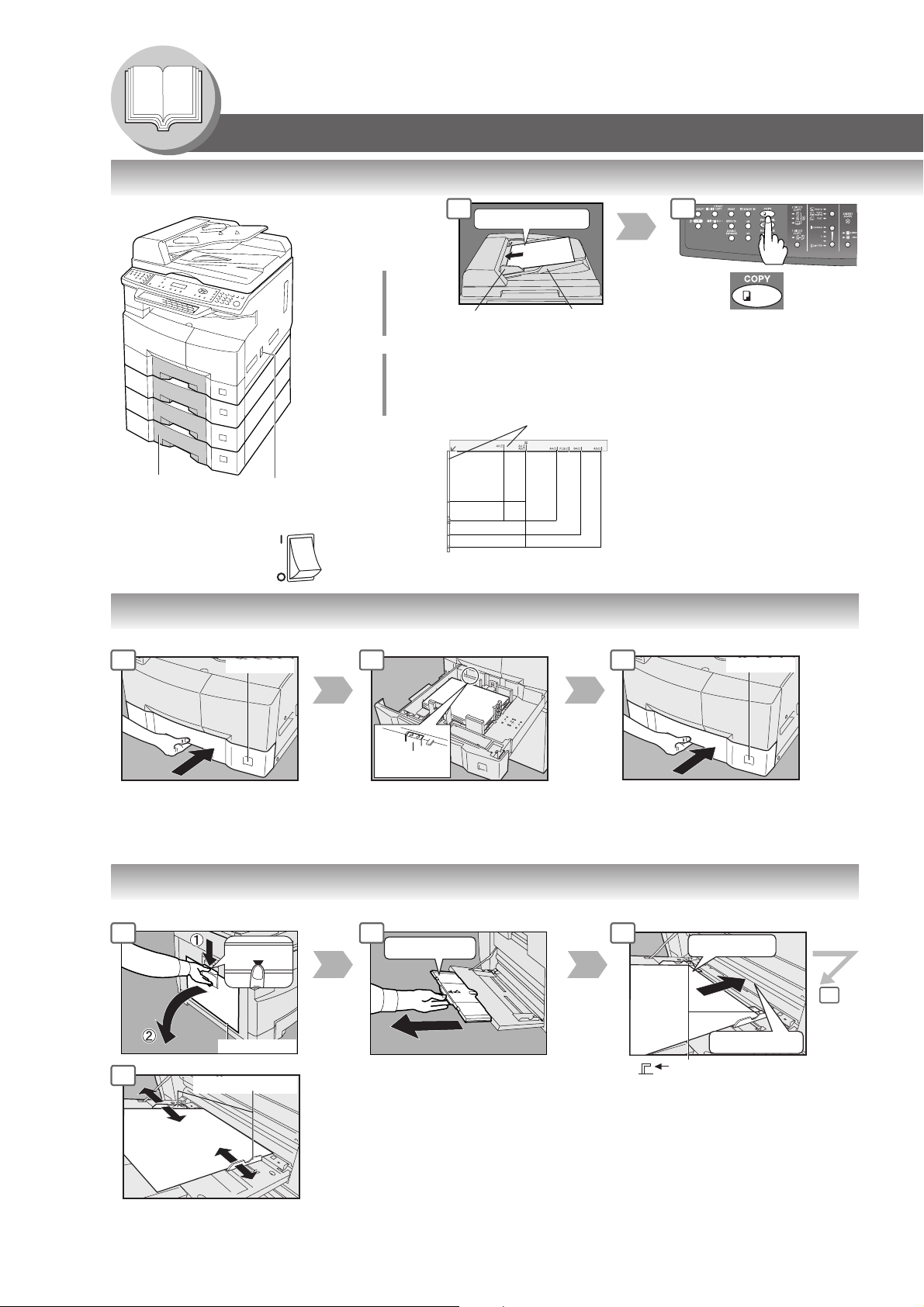
Meer te weten komen over uw kopieermachine
Bedieningsschema
■■
■ Vlot bedieningsoverzicht
■■
Via de
ADF, I-ADF
documentinvoer
1
Te kopiëren kant naar boven
A
B
2
C
Origineel geleiders*Lade
Instellen op de breedte
of
van het origineel
Voor het instellen van de breedte pakt
∗∗
∗
∗∗
u de geleiders in het midden vast.
Vanaf de
Origineel geleiders
glasplaat
Papier toevoegen
●●
● Papier toevoegen (Papierlade)
●●
De volgende stappen gelden voor papierlade 1; ga op dezelfde wijze te werk voor de andere optionele papierlades.
1 2 3
Opmerking:
Zie voor het veranderen van
papierformaat pagina 54.
Zet de
stroomschakelaar in
de AAN stand.
Papierlade
Max. niveau
indicator
Papier laden: gebruikskant boven
Papiergewicht: 60 - 90 g/m²
Papier capaciteit: 550 vel (80 g/m2)
A5
(Maximaal 50 A4formaat originelen)
B4
A4
A5-R
A4-R
Face-down
●
A3
Als het origineel niet naar behoren
geplaatst is, kan een deel ervan
niet gekopieerd worden
● Voor originelen die kleiner zijn
dan A6: positioneer het origineel
binnen het gebied van A6 en
selecteer A6
Opmerking:
Let op dat het papier goed recht ligt
en dat het niet boven de maximumaanduiding uitsteekt.
Indien ingesteld op
een andere functie
Papierlade
●●
● Papier bijvullen (enkelvel-invoer)
●●
Kopiëren op speciaal papier, enz.
1 2 3
Drukken
Handinvoer
4
Breedte-geleiders
Stel de breedtegeleiders in.
Foutieve instelling kan ertoe leiden
dat het papier kreukt, vastloopt of
scheef trekt.
Totdat het stopt
14
Face-down.
4
Totdat het stopt
Bovengrens-geleiders
Voeg papier toe
(Voorkom uitsteken buiten de
geleiders)
Papiergewicht: 55 - 133 g/m
Papier capaciteit: 50 vel/80 g/m
Om papier bij te vullen in de extra
velinvoerlade, neemt u het overgebleven
papier uit de lade, zorgt u dat het
gelijkligt met het extra bij te vullen papier
en legt u al het papier tegelijk in de lade.
2
2
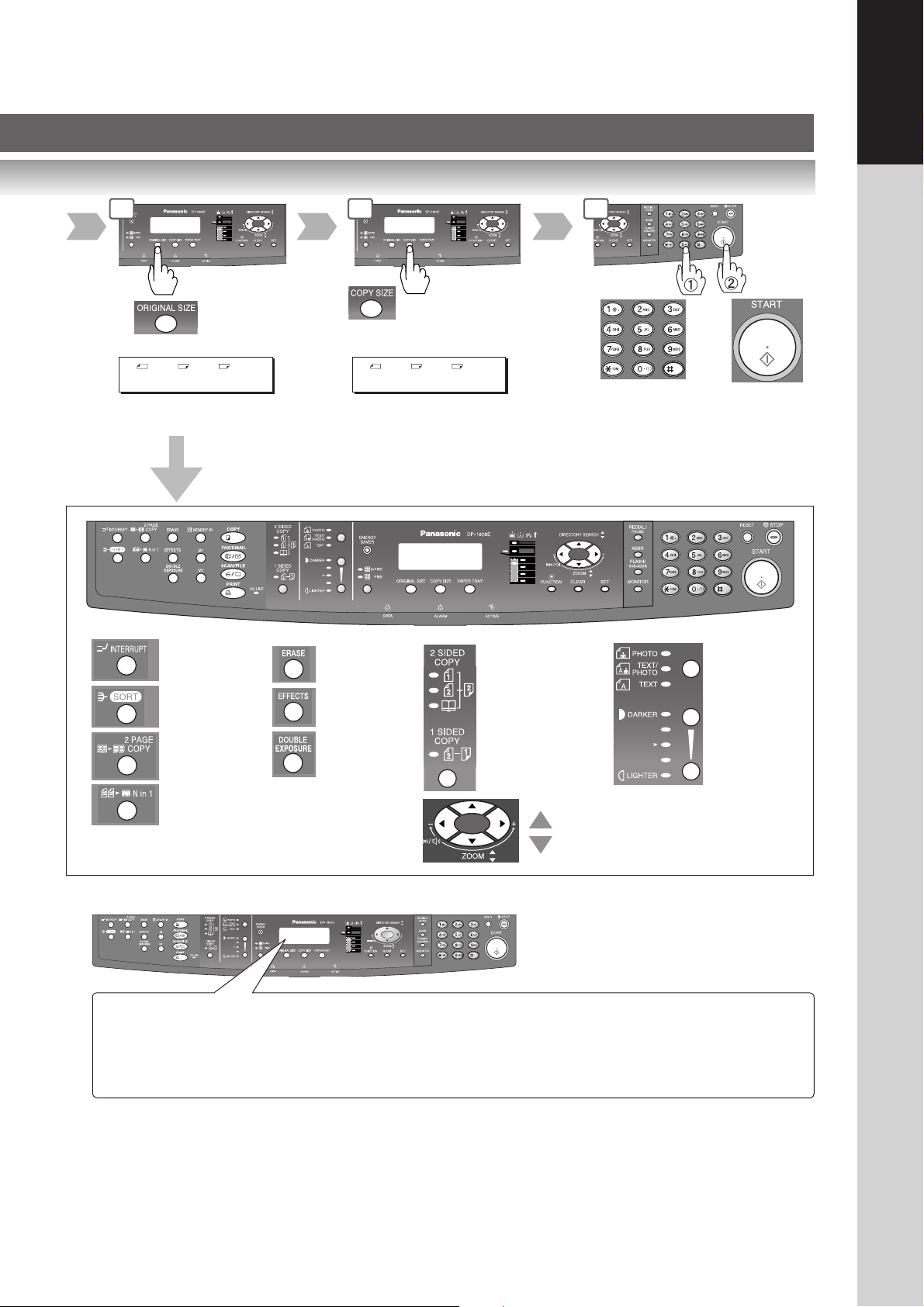
3 4 5
Meer te weten komen
over uw kopieermachine
Alleen vanaf
de glasplaat
A4 ->A4 [A4 ]
ZOOM:100% EXEMPL:001
Kies de gewenste instellingen
(zie pag. 24-43)
Onderbreken
(zie pag. 42)
Sorteren
(zie pag. 36)
2 pag. kopie
(zie pag. 32)
N in 1
(zie pag. 30)
alleen
verkleinen/
vergroten
A4 ->A5 [A5 ]
ZOOM:71% EXEMPL:001
Verwijderen
(zie pag. 34)
Effecten
(zie pag. 36)
Dubbele
belichting
(zie pag. 32)
Dubbelzijdig/
origineel
(zie pag. 26-29)
2-zijdig kopiëren:
alleen met de DP1820E
\\
\ kopie
\\
Zoomfunctie
Aantal kopieën
(Maximaal 999)
Soort
origineel
Handmatige
belichtingskeuze
(zie pag. 25)
(zie pag. 25)
■■
■ Printer kan niet afdrukken
■■
Papier toevoegen
Tonerfles vervangen/Toneropvangbak
verwisselen (zie pag. 16)
Toner controleren (Zie onder)
●●
● Hoeveelheid toner controleren
●●
Als de mededeling “CONTROLEER TONER EVEN GEDULD” verschijnt, is het apparaat bezig met het controleren van
de resterendehoeveelheid toner en dan kunnen er even geen opdrachten worden ingevoerd via het bedieningspaneel.
●●
● Geheugen capaciteit
●●
Als het geheugen vol raakt tijdens het scannen van een origineel, verschijnt op het LCD scherm de vraag of u al dan
niet door wilt gaan: “GEHEUGEN VOL DOORGAAN? 1:JA 2:NEE”. Dan volgt u de aanwijzingen op het LCD scherm.
Als dit zich regelmatig voordoet, kan uitbreiding van het geheugen raadzaam zijn, dus raadpleegt u dan een erkende onderhoudsdienst.
Vastgelopen papier verwijderen (zie pag. 16)
U## (gebruikers-foutcode) (zie pag. 20)
J## (vastloop-foutcode) (zie pag. 21)
E## (Machine foutcode)
Vervang drum unit
(Neem contact op met de service organisatie.)
(Neem contact op met de service organisatie.)
15
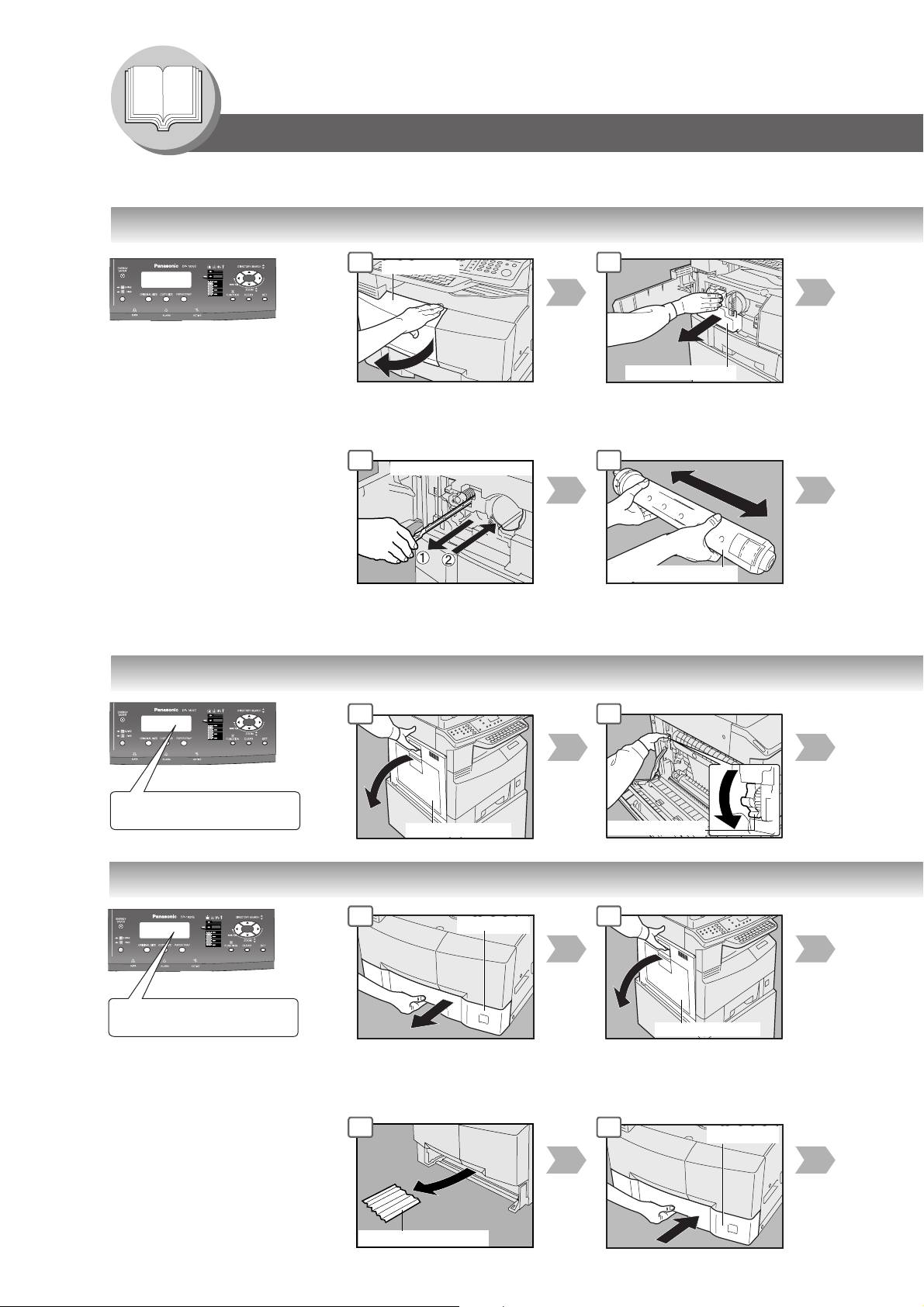
Meer te weten komen over uw kopieermachine
Bedieningsschema
■■
■ Printer kan niet afdrukken
■■
●●
● Tonerfles vervangen/Toneropvangbak verwisselen
●●
1 2
Voorpaneel
(Waarschuwing)
● Voor de beste kwaliteit kopieën
dient u de aanbevolen
Panasonic toner te gebruiken.
Bewaar de tonerfles op een
koele donkere plaats. Maak de
verzegeling van de tonerfles pas
open wanneer u de fles
daadwerkelijk gaat gebruiken.
Opmerking:
Probeer niet om de afgewerkte
toner uit de toneropvangbak
opnieuw te gebruiken.
6
Schoonmaakelement
Schuif de coronareiniger zo’n 3 of 4
maal langzaam in en uit en zet dan de
coronareinigingshendel terug in de
oorspronkelijke stand.
Toneropvangbak
7
Toner fles (Nieuwe)
Goed schudden
●●
● Vastgelopen papier verwijderen (Papier uitvoergebied) (J46)
●●
1 2
(Bijv.)
VERWDR VASTGEL PAP
J46
●●
● Vastgelopen papier verwijderen (Papierdoorvoer/fuseergebied) (J01, J30, J31, J33, J45, J48)
●●
1 2
(Bijv.)
VERWDR VASTGEL PAP
(Waarschuwing)
● Zorg dat er geen krassen op het
oppervlak van de OPC trommel
(groen komen en raak die niet met
blote handen aan. De OPC
trommel is lichtgevoelig. Om
problemen bij de belichting te
voorkomen, mag de OPC trommel
niet worden blootgesteld aan
direct zonlicht of fel lamplicht.
J48
6 7
Vastgelopen papier
Linker zijpaneel
Papierlade
Papierverwijderknop
Linker zijpaneel
Papierlade
16
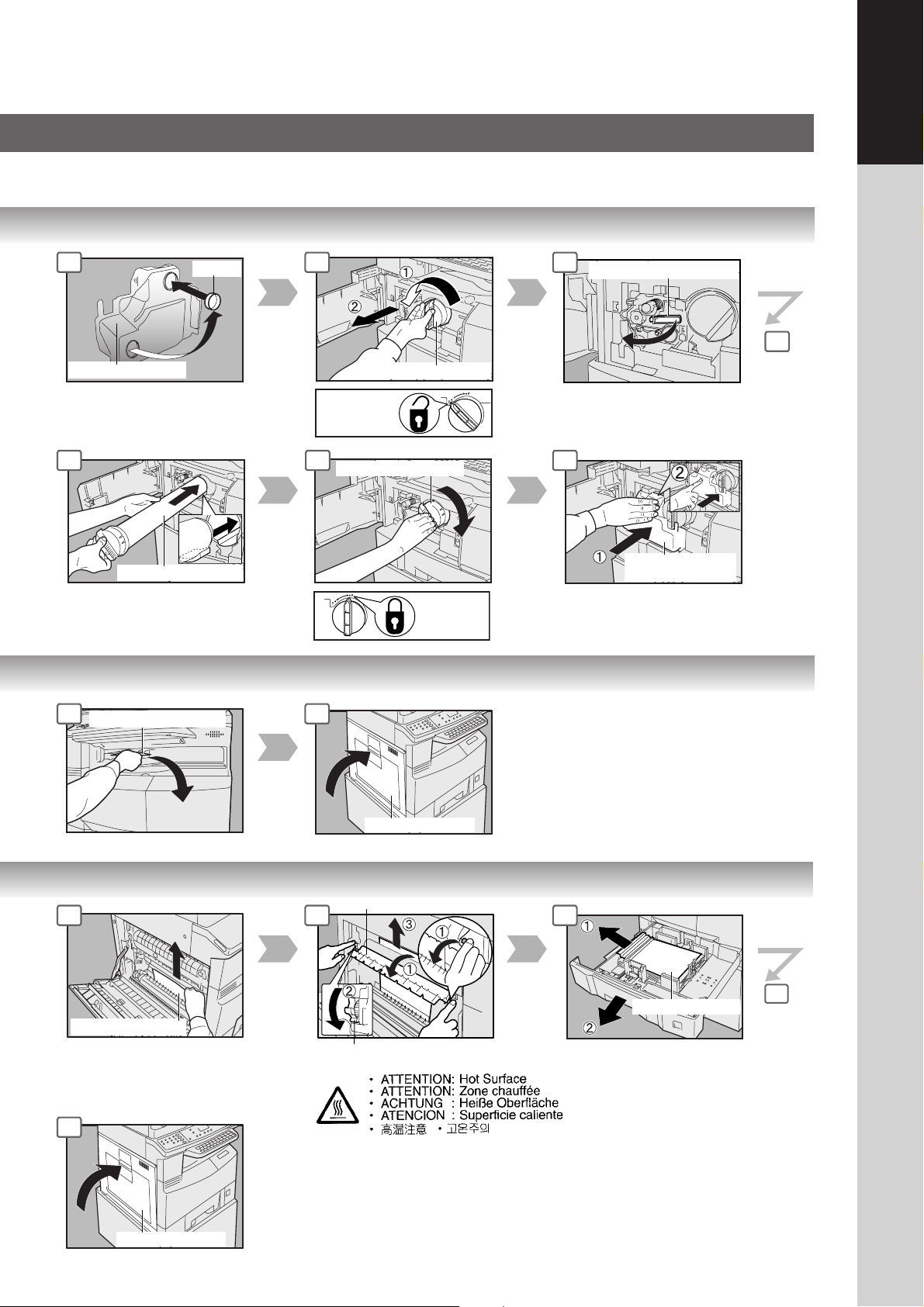
Meer te weten komen
over uw kopieermachine
3
Toneropvangbak
Deksel
8 9 10
Toner fles (Nieuwe)
4
Toner fles (Leeg)
Ontsluiten
Toner fles (Nieuwe)
5
Afsluiten
Corona-reinigingshendel
6
Toneropvangbak
(Nieuwe)
Sluit het tonerafvalklepje.
Vastgelopen papier
Vastgelopen papier
8
43
Linker zijpaneel
Heat roller paneel
4 53
Papierverwijderknop
Vastgelopen papier
Uittrekken
6
Linker zijpaneel
17
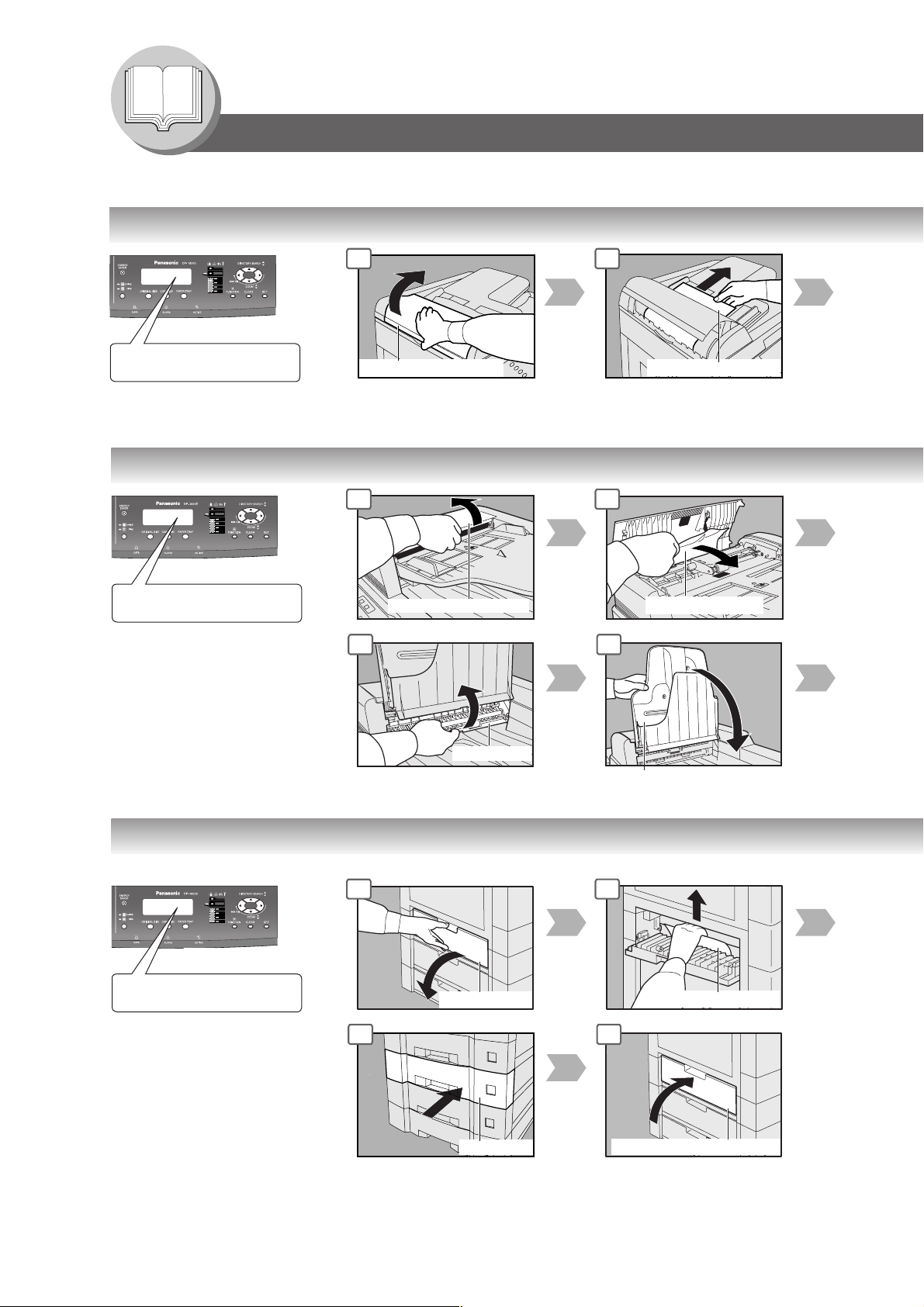
Meer te weten komen over uw kopieermachine
Bedieningsschema
■■
■ Printer kan niet afdrukken
■■
●●
● Vastgelopen papier verwijderen (ADF: Optioneel voor de DP-1520P/1820P/1820E) (J70, J71)
●●
1 2
(Bijv.)
VERWDR VASTGEL PAP
J70
●●
● Vastgelopen papier verwijderen (i-ADF: Functies voor de DP-1820E) (J70, J71)
●●
Deksel ADF documentinvoer
1 2
Vastgelopen papier
(Bijv.)
VERWDR VASTGEL PAP
J70
Deksel ADF documentinvoer
6 7
Uitvoereenheid
ADF document-invoerlade
●●
● Vastgelopen papier verwijderen (2de/3de/4de papierlade: Accessoire)
●●
(J02, J03, J04, J07, J08, J09, J12, J13, J14, J22, J23, J24)
1 2
(Bijv.)
VERWDR VASTGEL PAP
J02
Klep transportmechanisme
Vastgelopen papier
Vastgelopen papier
18
6 7
Papierlade
Klep transportmechanisme
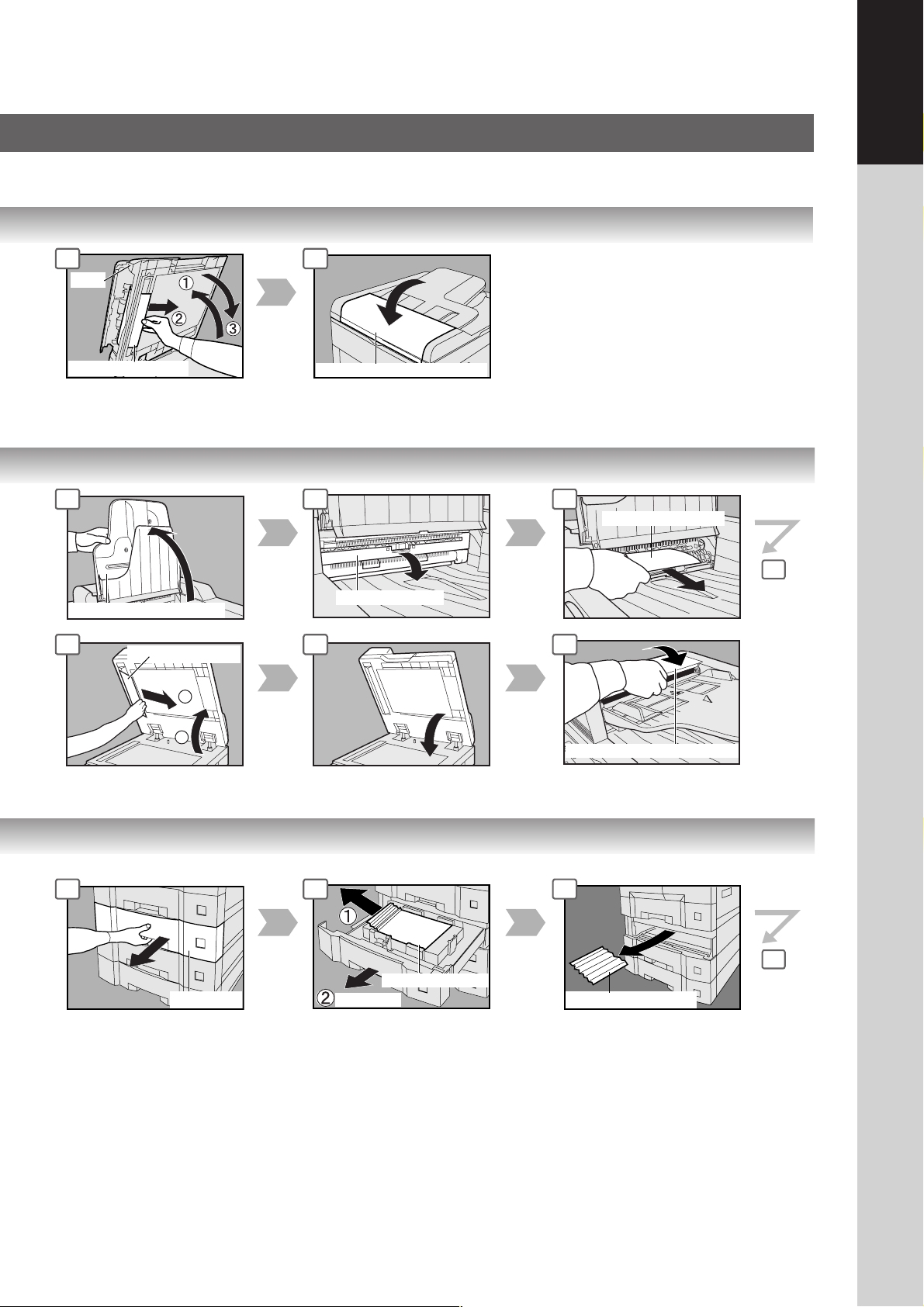
3 4
ADF
Meer te weten komen
over uw kopieermachine
Vastgelopen papier
3 4
ADF document-invoerlade
8 9
Vastgelopen papier
2
1
Deksel ADF documentinvoer
5
Vastgelopen papier
6
Uitvoereenheid
10
Deksel ADF documentinvoer
Papierlade
Vastgelopen papier
Uittrekken
53 4
6
Vastgelopen papier
19
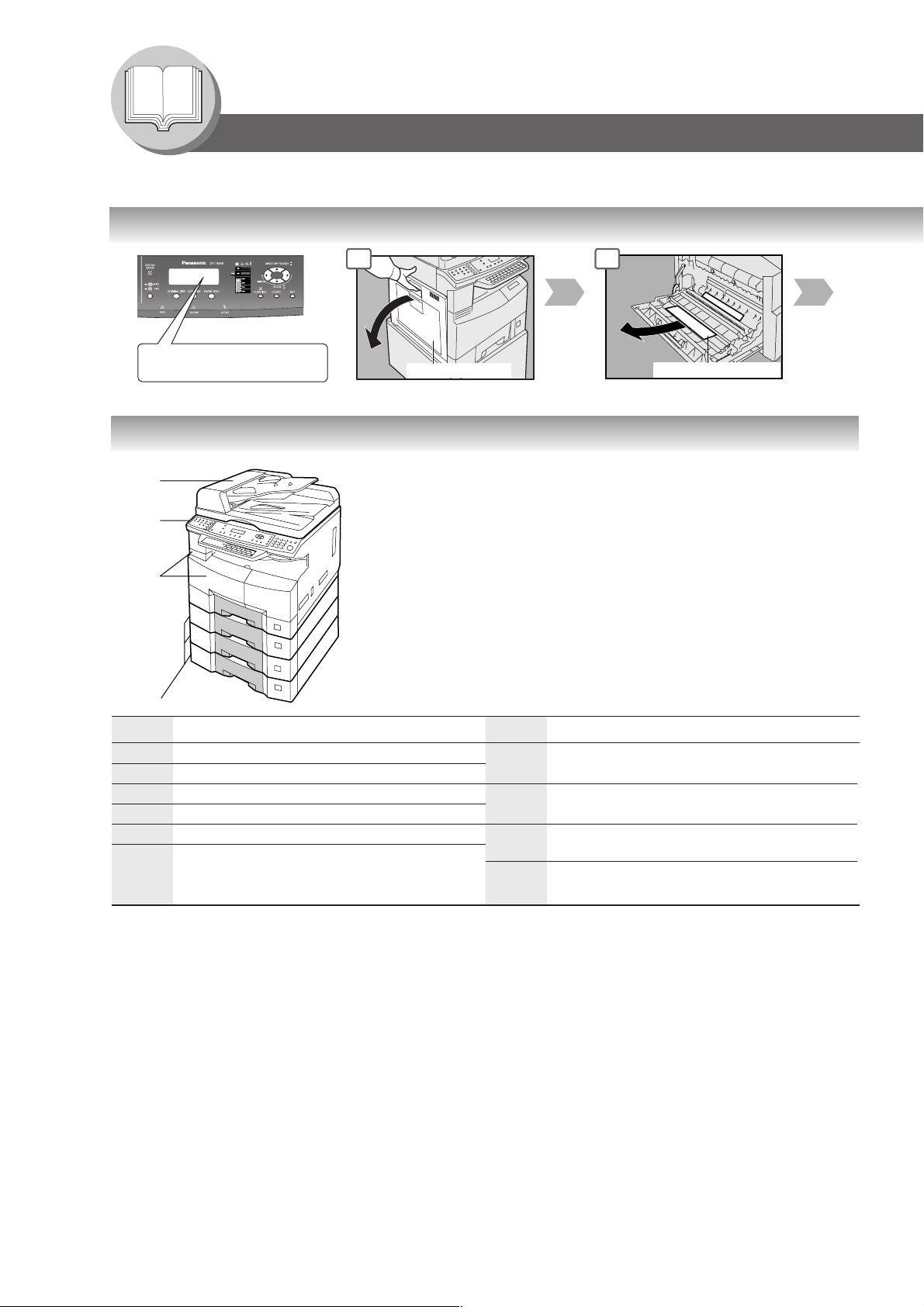
Meer te weten komen over uw kopieermachine
■■
■ Printer kan niet afdrukken
■■
●●
● Vastgelopen papier verwijderen (J19, J32, J82, J85, J87: ADU alleen voor de DP-1820E)
●●
1 2
Bijv.
VERWDR VASTGEL PAP
J82
●●
● Foutcodes voor de gebruiker
●●
U20
U21
U90
Linker zijpaneel
Vastgelopen papier
U01
U13
U14
U15
U16
U25
U07
Code
U01
U07
U13
U14
U15
U16
Controlepunten Code Controlepunten
Voorkap en/of linker zijkap open.
Toevoerdeksel open. (zie pag. 18)
Toner bijna of helemaal op.
Toneropvangbak vol.
Toneropvangbak niet juist aangebracht.
Ontwikkeleenheid niet juist aangebracht.
Neem contact op met de service organisatie.
U20
U21
U25
U90
De klep van de ADF documentinvoer staat open.
ADF/i-ADF is geopende tijdens het scannen via
de ADF/i-ADF.
De toner is hard geworden in de tonerfles.
Verwijder de tonerfles en schud de toner los.
De batterij moet vervangen worden.
(zie pag. 70)
20
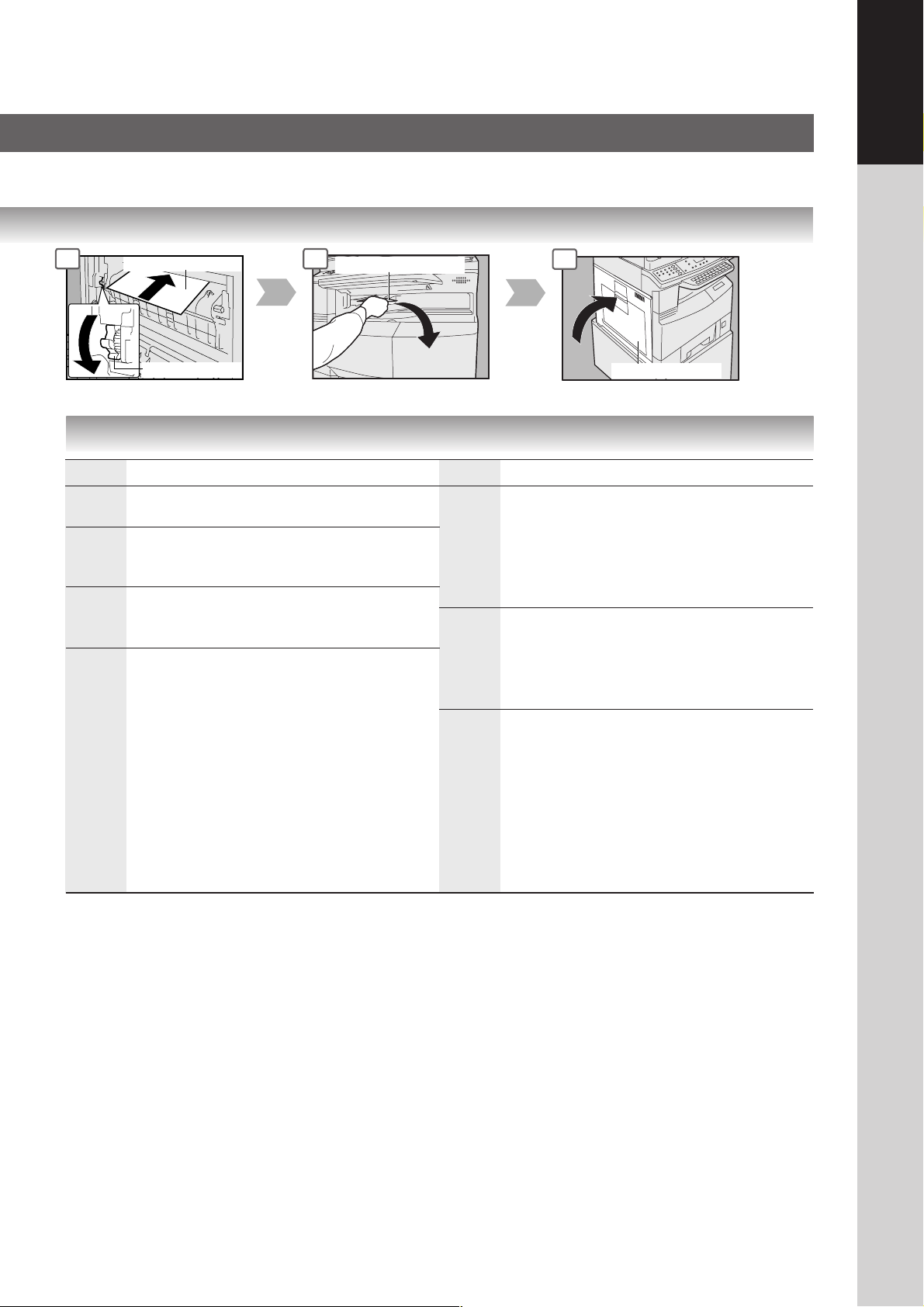
Meer te weten komen
over uw kopieermachine
3 4
●●
● Vastloop-foutcodes (J-code)
●●
Vastgelopen papier
Papierverwijderknop
Code Controlepunten Code Controlepunten
J00
J01
J02,
J03,
J04
J07,
J08,
J09,
J12,
J13,
J14,
J22,
J23,
J24
1. Verwijder het papier vanuit de enkelvel-invoer.
2. Open en sluit het linker paneel.
Schuif de papierlade uit en verwijder het
vastgelopen papier uit de optionele papierlades
(lade 1). (zie pag. 16)
Schuif de papierlade uit en verwijder het
vastgelopen papier uit de optionele papierlades
(lade 2 tot en met 4). (zie pag. 18)
Verwijder het verkeerd ingevoerde papier.
(zie pag. 18)
Vastgelopen papier
J30,
J31,
J33,
J45,
J46,
J48
J19,
J32,
J82,
J85,
J87
J70,
J71,
J72,
J73,
J76,
J78,
J79,
J92,
J93,
Verwijder het verkeerd ingevoerde papier.
(zie pag. 16)
∗
Verwijder het verkeerd ingevoerde papier.
(zie pag. 20)
Verwijder het verkeerd ingevoerde papier.
(zie pag. 18)
5
Linker zijpaneel
J95: Controleer papierformaat in papierlade.
(zie pag. 54)
Opmerking : ● De J## code geeft de meest waarschijnlijke plaats van het vastgelopen papier aan. Als de waarschuwing
na het weghalen van het papier weer verschijnt, dan zit het papier waarschijnlijk ook nog ergens anders
vast. Controleer de vastloop-foutcodes hierboven voor de andere controlepunten en verwijder al het
vastgelopen papier.
● Let op of de vastloop-foutcode en de invoerfout-aanduiding verdwijnt nadat u het vastgelopen papier hebt
verwijderd.
● De vastloop-foutcode en de invoerfout-aanduiding zullen niet verdwijnen als er nog steeds papier in het
appparaat vast zit. Controleer het nogmaals en verwijder al het vastgelopen papier.
21
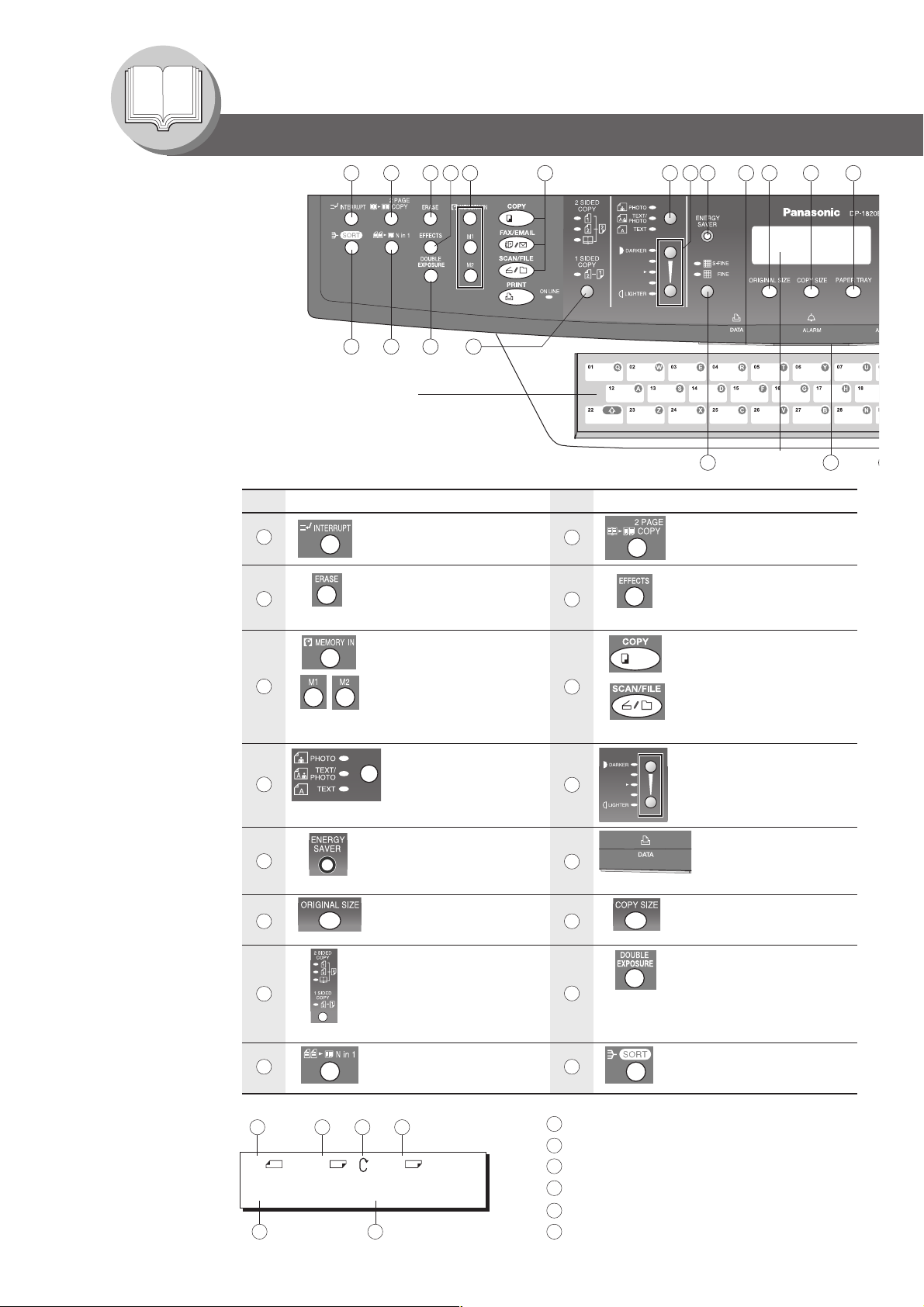
Voor het gebuik
Bedieningspaneel
1 2 3 64 85 7
10 11 12 17
9
13141516
Toetsenbord (Accessoire)
Voor invoeren van de bestemmingsnamen,
e-mail adressen, parameter-instellingen,
telefoonboek-zoektermen, enz.
(zie pag. 60-63)
Nr. Pictogram Inhoud Nr. Pictogram Inhoud
1 2
3 4
5 6
7 8
9
13
15 16
LCD aanduidingen (kopieerfunctie)
a
Onderbrekings toets
Voor keuze van de
onderbrekingsfunctie. (zie pag. 42)
ERASE wistoets
Kiest de rand-, boek- of
kantlijn-verwijderfunctie.
(zie pag. 35)
Werkgeheugen toetsen
Kiest de
taakgeheugenfunctie.
(zie pag. 42, 43)
Origineelkeuzetoetsen/
aanduidingen
Voor keuze van de
origineelstand.
(zie pag. 25 en 60)
Energiebesparings toets
Om stroom te sparen wanneer het
apparaat even niet gebruikt wordt.
(zie pag. 42)
Origineelgrootte toets
Voor instellen op het
formaat van het origineel.
DUPLEX tweezijdig-kopieertoets
Selecteer een Dubbelzijdig
origineel/Enkelzijdige
kopiëren (zie pag. 26-29)
2-zijdig kopiëren:
alleen met de DP-1820E
N in 1 (meerdere op één vel) toets
Voor N in 1, om meerdere originelen
naast elkaar te kopiëren (zie pag. 31)
cb d
A4 ->A4 [A4 ]
ZOOM:100% EXEMPL:001
e f
10
1211
14
a
Origineel formaat
b
Kopieformaten
c
Roteren papierformaat
d
Papierformaat in papierlade
Zoomverhouding
e
Aantal kopiën
f
2 pagina kopie toets
Kiest de 2-pagina
kopieerfunctie. (zie pag. 32)
EFFECT toets
Kiest de beeldherhaal- of
centreerfunctie.
(zie pag. 36)
Kopieertoets
Voor gebruik als
kopieerapparaat.
SCAN/FILE toets
Voor het netwerk-scannen
(optioneel voor de DP-1820P/
1820E) (zie pag. 60-65)
LICHTER/DONKERDER
toetsen/aanduidingen
Voor handmatig bijregelen
van de belichting.
(zie pag. 25 en 60)
DATA afdrukgegevenslampje
(groen)
Licht op bij ontvangst
van afdrukgegevens.
COPY SIZE vergroting/
verkleiningskeuzetoets
Voor keuze van het kopieformaat.
DOUBLE EXPOSURE
dubbelzijdig origineel-toets
Voor nevenstaand kopiëren
van een dubbelzijdig
origineel. (zie pag. 32)
Sorteer toets
Voor keuze van de elektrische
sorteerfunctie. (zie pag. 36)
LCD
Display
2829
22
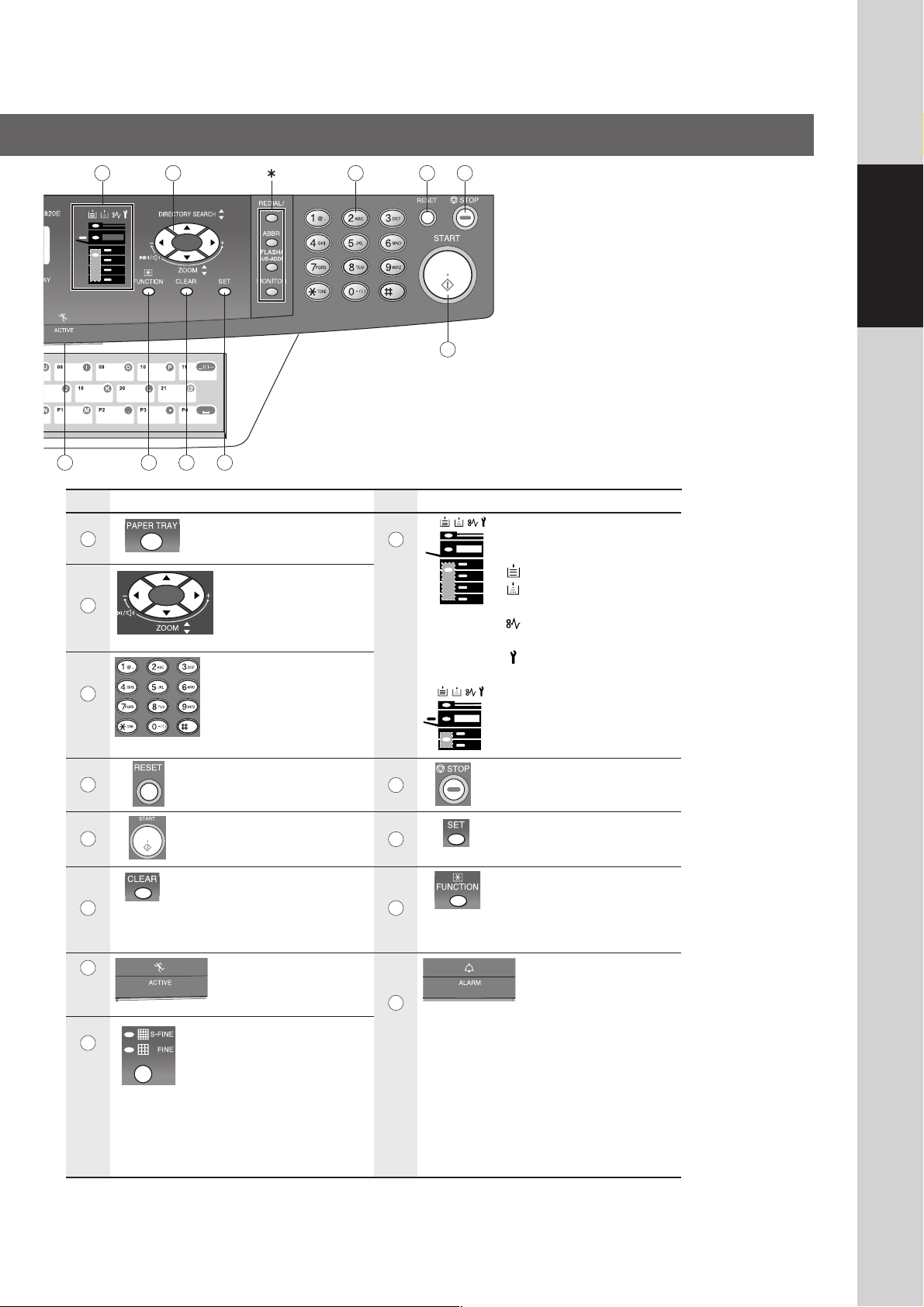
18 19 20 21 22
Gebruik deze toetsen voor de fax,
∗
internetfax en e-mailfuncties.
(behalve voor de ABBR
adreskeuzetoets)
(zie pagina 61)
23
24252627
Nr. Pictogram Inhoud Nr. Pictogram Inhoud
Papier lade toets
17 18
19
20
21 22
23
25
27
29
Voor keuze van de
papierlade.
Op/neer/links/
rechts-toetsen
Voor keuze van de
zoomverhouding e.d.
Toets voor aantal
kopieën
Voor keuze van het
aantal kopieën of de
parameterwaarde(n) bij
de functie-instellingen.
Herstel toets
Stelt alle functies terug in de
oorspronkelijke stand bij inschakelen.
Start toets
Om te beginnen met
kopiëren
Clear toets
Stelt de teller voor het
aantal kopieën op nul.
ACTIVE lampje (GROEN)
Licht op wanneer het
apparaat actief is.
Voor instellen van de
scanresolutie.
(zie pag. 60)
24
26
28
(Voor DP-1520P)
Brandt:
Het apparaat geeft aan dat er iets mis is.
Geen papier in de gekozen lade of geen toner meer.
●
●
Het apparaat waarschuwt voor een storing,
zoals scheefzittend of vastgelopen papier.
Toevoegen:
Het appparaat geeft een waarschuwing dat
ingreep nodig is.
Geen papier in de lade. (Lade niet gekozen)
●
● De toner begint op te raken, enz.
Waarschuwings indicaties
Bij gebruik als
fotokopieerapparaat
Voeg papier toe (zie pag. 14)
:
: Vervang de tonerfles
(zie pag. 16)
:
Vastgelopen papier verwijderen
(zie pag. 16-21)
Neem contact op met de servicedienst
:
Stop toets
Stopt het kopiëren.
Insteltoets
Voor vastleggen van de parameterwaarde(n)
bij de functie-instellingen.
FUNCTION toets
Gebruik deze voor het veranderen van
papierformaat, oorspronkelijke
functiewaarden (uitgangswaarden) en
de instelllingen voor de beheerder.
ALARM lampje (ROOD)
Brandt/knippert
wanneer er iets mis is.
Voor het gebuik
Opmerking:
Om de helderheid van het bedieningsdisplay aan te passen dient men de “C” (clear) toets in te drukkken en tegelijkertijd
de “origineel formaat” of de “kopie formaat” toets te blijven in drukken tot de gewenste helderheid is bereikt.
Origineel formaat : dimmen
Kopie formaat : helderder
23
